Handleiding. HDTV-receiver voor satellietontvangst UFS 902
|
|
|
- Ine van der Velde
- 6 jaren geleden
- Aantal bezoeken:
Transcriptie
1 Handleiding HDTV-receiver voor satellietontvangst UFS 902
2 VOORWOORD/BELANGRIJKE INFORMATIE Geachte klant, deze handleiding zal uw helpen optimaal gebruik te kunnen maken van de omvangrijke functies van uw nieuwe HDTV-satelliet-receiver. Wij hebben de gebruiksaanwijzingen zo duidelijk mogelijk opgesteld en zo kort mogelijk gehouden. Om bepaalde vakuitdrukkingen te begrijpen die niet vertaald kunnen worden hebben wij een klein woordenboek aan het eind van deze handleiding bijgevoegd. Met de aan/uitknop hebben we rekening gehouden met milieuvriendelijkheid. Koppel de receiver daarom om stroom te sparen bij langere TV-pauzes van de stroom af. Bij kortere pauzes kunt u de receiver met de afstandsbediening op stand-by zetten zodat slechts een minimum van de stroom wordt gebruikt. Wij wensen u een goede ontvangst en veel plezier met uw nieuwe DVB-Sat-HDTV-receiver. Het KATHREIN-Team OPNAMEFUNCTIE (VANAF SOFTWAREVERSIE 1.02) Vanaf de softwareversie 1.02 is het met de UFS 902 mogelijk opnamen te maken op externe USB-opslagmedia. In deze standaardinstructie voor de UFS 902 is geen gedetailleerde beschrijving van de opnamemogelijkheden/functies opgenomen. Hoe u opnamen kunt maken en beheren en waarop u bij aansluiting van de USB-opslagmedia op de UFS 902 moet letten, wordt toegelicht in de aparte Gebruiksaanwijzing voor USB-interface. De gebruiksaanwijzing kunt u net als de software onder het volgende internetadres downloaden op uw pc/laptop: ( Service Software und Download Receiver UFS 902 Software und Firmware ) U vindt hier ook een gebruiksaanwijzing hoe u de nieuwe software met behulp van een USB-geheugenstick op de receiver kunt zetten. AANWIJZINGEN VOOR AUDIO MPEG INC. EN S.I.SV.EL, S.P.A: Dit apparaat maakt gebruik van rechtelijk beschermde technologieën die door patenten in de VS en door andere rechten op immateriële goederen ook in andere landen zijn beschermd. KATHREIN-Werke KG heeft hiertoe van Audio MPEG Inc. en Societa Italiana per lo sviluppo dell elettronica, S.I.SV.EL, S.P.A gebruiksrechten verkregen, die onderhevig zijn aan bepaalde beperkingen en die ook door u als klant in acht moeten worden genomen. Volgens deze rechten mag het apparaat alleen in particuliere, niet-commerciële toepassing door eindklanten en voor gelicentieerde inhouden worden gebruikt. Een toepassing voor commerciële doeleinden is niet toegestaan. De toepassing van producten of methoden die samen met dit apparaat worden verkocht of gebruikt, wordt niet beschreven. De toepassing van reversibele technieken en de demontage is met betrekking tot de gelicentieerde technologieën eveneens niet toegestaan. RECEIVER UITSCHAKELEN Voor u de receiver uitschakelt met de netschakelaar, moet u hem met de stand-by-toets ( ) van de afstandsbediening in de stand-by-modus schakelen. Daarbij worden gewijzigde en nieuw toegevoegde gegevens opgeslagen door de receiver. Zodra de receiver zich in de stand-by-modus bevindt, kan hij altijd volledig worden uitgeschakeld met de netschakelaar aan de achterzijde van het apparaat. 2
3 VOORWOORD/BELANGRIJKE INFORMATIE U mag de receiver niet direct vanuit de werkende toestand uitschakelen met de netschakelaar! Dit kan leiden tot gegevensverlies en beschadiging van de software. Er vinden steeds veranderingen plaats met betrekking tot de kanaalbezetting van de satellieten en transponders. Dan moeten de kanalen opnieuw ingesteld worden omdat ook de fabrieksprogrammering alleen met de stand op de productiedatum overeenkomt. De gegevens voor deze nieuwe instelling kunt u op Internet of in de betreffende tijdschriften vinden. Uw receiver werd af fabriek met de modernste software uitgerust. Wij doen ons best de software aan de wensen van onze klanten en aan de stand der techniek aan te passen. In de paragraaf Update software en programmalijsten vindt u hierover verdere informatie. Bewaar de originele verpakking om de receiver eventueel terug te kunnen sturen! Door wijzigingen aan de software van de receiver komt de garantieaanspraak te vervallen! De kosten voor verzending of reparatie van receivers die door het gebruik van software werden veroorzaakt die niet door de firma Kathrein beschikbaar werd gesteld, komen voor uw eigen rekening! Gebruik daarom voor uw receiver uitsluitend software die door de firma Kathrein als download of via de website ( beschikbaar wordt gesteld. Het op de verpakking van de receiver afgedrukte stand-by-vermogen van < 1 W wordt alleen bereikt, als het display van de receiver in de stand-by-modus wordt uitgeschakeld. De instelling kunt u in het volgende menu aanbrengen: Hoofdmenu, Instellingen, Beeldschermmenu aanpassen, Frontdisplay in stand-by-modus De in deze gebruiksaanwijzing opgenomen informatie vormt de actuele stand op het moment dat deze wordt gedrukt. Wij behouden ons echter het recht voor te allen tijde zonder voorafgaande kennisgeving wijzigingen aan te brengen. Als er voor uw receiver nieuwe software is die gevolgen heeft voor de gebruiksaanwijzing (bijv. de wijziging van menu s en/of functies), zullen wij u, als wij dat nodig vinden, een nieuwe gebruiksaanwijzing als download onder ter beschikking stellen. Noteer de basisinstellingen van de receiver om hiervan eventueel gebruik te kunnen maken! Deze receiver bevat onder andere software, die onder de GNU (General Public License) gelicentieerd is. Hoe u de brontekst van het programma kunt ontvangen, kunt u lezen onder: de/linux/receiver/ufs902 Het in deze gebruiksaanwijzing genoemde begrip DiSEqC is een gedeponeerd handelsmerk van de European Telecommunication Satellite Organization (EUTELSAT). AANWIJZINGEN VOOR DE AFVALVERWIJDERING Elektronische apparaten horen niet bij het huisvuil maar moeten volgens richtlijn 2002/96/EG VAN HET EUROPESE PARLEMENT EN DE RAAD van 27 januari 2003 inzake elektrische en elektronische oude apparaten vakkundig worden verwijderd. Geef dit apparaat aan het einde van de gebruiksduur voor de afvalverwijdering af bij de hiervoor bestemde inzamelplaatsen. Lege batterijen zijn speciaal afval! Doe lege batterijen niet bij het huisvuil maar geef deze af bij een inzamelplaats voor oude batterijen! 3
4 RECEIVER-EIGENSCHAPPEN/OMVANG VAN DE LEVERING De HDTV-receiver UFS 902 is geschikt voor de ontvangst van digitale satelliet TV- en radioprogramma s. Met deze receiver kunt u zowel televisie met hoge resolutie als ook gebruikelijke televisie ontvangen. Het ingebouwde Common Interface is geschikt voor de opname van een CA-module voor Pay-TVprogramma s Via het 12-cijferige alfanumerieke display geeft de receiver programmanamen weer. Met de HDMI-interface kan de receiver aan een HDTV-geschikt TV-toestel worden aangesloten. Bovendien zijn een YPbPr-aansluiting en scartaansluitingen (TV) aanwezig. Via de optische audio-uitgang kan de receiver de Dolby Digital-datastroom AC 3 aan een Dolby Digital-installatie uitzenden. De geïntegreerde Kathrein-Komfort-EPG is niet alleen een overzichtelijke elektronische televisiegids maar biedt ook de mogelijkheid uitzendingen direct uit het aanzicht van de EPG in de timer over te nemen. Via de USB 2.0-Host-interfaces aan de achterzijde van het apparaat is het mogelijk software-updates op de receiver in te spelen. OMVANG VAN DE LEVERING - Receiver UFS 902 (si of sw) - Infrarood afstandsbediening - Batterijen - HDMI-kabel - Handleiding - Veiligheidsinstructie - Scartkabel - Stroomkabel RECEIVER UITSCHAKELEN EN EPG-ACTUALISERING U kunt de receiver met de -toets uit de TV-werking in de stand-by-modus schakelen en weer in bedrijf nemen. De receiver beschikt over de functie actualisering van de EPG-gegevens gedurende de nacht, d.w.z. de receiver begint automatisch om 03:00 uur s nachts de EPG-gegevens te actualiseren. Wanneer de receiver op dit tijdstip in gebruik is wordt de actualisering naar de volgende nacht om 3:00 uur verschoven. Een wijziging van de actualiseringstijd is niet mogelijk. Daarbij wordne de EPG-gegevens van alle kanalen die in de favorietenlijst vermeld staan en de eerste 25 kanalen uit de totale kanalenlijst geactualiseerd. Dit functioneert echter alleen wanneer de receiver in de stand-by-modus staat. Wanneer de receiver helemaal uitgeschakeld is (netschakelaar) of in werking is, wordt de actualisering uitgesteld (zie boven). Na de actualisering gaat de receiver weer zelfstandig terug in de stand-by-modus. U kunt de actualisering echter ook met de -toets vroegtijdig afbreken, de receiver schakelt dan direct in de stand-by-modus. 4
5 INHOUD Voorwoord/Belangrijke informatie... 2 Receiver-eigenschappen/omvang van de levering... 4 Inhoud... 5 Veiligheidsaanwijzingen - Belangrijke aanwijzingen... 6 Bedieningselementen, mededelingen en aansluitingen... 7 Aansluiting en inbedrijfstelling... 8 Afstandsbediening Eerste installatie Gebruiksaanwijzingen Beeldschermmededelingen/OSD (On Screen Display) EPG - elektronische programmagids Common Interface Teletekst programmalijst bewerken Programma s zoeken Kinderslot Instellingen Servicemenu Bediening van de voorzijde Technische aanhang Klein technisch woordenboek Trefwoordenlijst Opsporen van fouten en verhelpen van problemen Service
6 VEILIGHEIDSAANWIJZINGEN - BELANGRIJKE AANWIJZINGEN NL GEVAAR! Veiligheidsaanwijzingen Belangrijke aanwijzingen U vindt op deze pagina belangrijke aanwijzingen ten aanzien van gebruik, plaats van opstelling en aansluiting van het apparaat. Lees de aanwijzingen zorgvuldig door voordat u het apparaat in gebruik neemt. Stroomkabel Let erop, dat de stroomkabel (stroomtoevoerkabel) niet wordt beschadigd. Apparaten met een beschadigde stroomkabel moeten van de elektriciteit afgekoppeld (uittrekken van de stekker) worden en voor opnieuw in gebruik nemen door een vakman gerepareerd worden. Gebruik alleen (indien aanwezig) het meegeleverde voedingsdeel! Er bestaat levensgevaar door een elektrische schok! WAARSCHU- WING! Reiniging Haal de stekker eruit, voordat u het apparaat reinigt. Gebruik voor het schoonmaken een droge doek en maak alleen het oppervlak schoon. Open het apparaat in geen geval. Als onderdelen binnen in het apparaat worden aangeraakt bestaat er levensgevaar door een elektrische schok! Spelende kinderen Let erop dat kinderen geen voorwerpen in de ventilatiesleuven steken. Er bestaat levensgevaar door een elektrische schok! Aarding De antenne-installatie moet conform de voorschriften geaard of aan het equipotentiaal aangesloten worden. Daarbij moeten de EN 60728/11- en eventueel de landspecifieke voorschriften opgevolgd worden. Er bestaat gevaar door overspanning, blikseminslag! Netspanning Laat het apparaat alleen werken op de voor het apparaat aangegeven stroomspanning (te zien op de achterkant-van het apparaat resp. op het voedingsdeel)! Het apparaat mag pas op het net worden aangesloten en ingeschakeld, nadat de verbindingen met de antenne en het televisietoestel resp. het kabelnet en de PC werden gemaakt. Als de netspanning te hoog is, bestaat er brandgevaar! Reparatie Laat reparaties aan uw apparaat alleen door gekwalificeerd personeel uitvoeren. Eigenhandig openen en reparatiepogingen leiden tot verlies van de aanspraak op garantie! Door ondeskundige ingrepen aan het apparaat kan de elektrische veiligheid van het apparaat in gevaar komen. De fabrikant is niet aansprakelijk voor ongevallen van de gebruiker bij geopend apparaat! Aansluitingen Een foutieve schakeling van de aansluitingen kan tot bedrijfsstoringen of een defect aan het apparaat leiden! OPGELET! Langere afwezigheid/onweer/toegankelijkheid netstekker Schakel het toestel bij langere afwezigheid en bij onweer altijd uit via de netschakelaar en trek de netstekker uit het stopcontact. Dat geldt ook voor die apparaten die aan het apparaat zijn aangesloten. Ook afkoppeling van het kabelnet wordt aangeraden. Denk aan eventuele timerprogrammeringen (receiver) en schakel het apparaat tijdig voor het opnametijdstip weer in. Let erop dat de netstekker altijd vrij toegankelijk is. Plaats van opstelling Elk elektronisch apparaat ontwikkelt warmte. De opwarming van het apparaat ligt echter in het toegestane bereik. Gevoelige meubeloppervlakken en fineer kunnen door de permanente warmte-inwerking in de loop der tijd verkleuren. Zo kunnen ook de apparaatvoetjes op behandelde meubeloppervlakken voor kleurveranderingen zorgen. Zet het apparaat eventueel op een vaste, geschikte en vlakke ondergrond! Ventilatie De in dit apparaat ontstane warmte wordt voldoende afgevoerd. Installeer het apparaat desondanks nooit in een kast of op een plank met onvoldoende ventilatie. Dek nooit de koelsleuf van het apparaat (b.v. door andere apparaten, tijdschriften, tafelkleden of gordijnen) af! Zet geen voorwerpen op het apparaat en houdt een vrije ruimte van minimaal 10 cm boven het apparaat aan, om te zorgen dat de ontstane warmte ongehinderd kan worden afgevoerd. Vochtigheid, instraling van de zon, warmte, open vuur Bescherm het apparaat tegen vochtigheid, druppel- en spuitwater (zet geen gevulde voorwerpen als b.v. vazen op het apparaat). Zet het apparaat niet in de buurt van de verwarming, zet het niet in het directe zonlicht en gebruik het niet in vochtige ruimtes. Gebruik het apparaat alleen in een gematigd en niet in een tropisch klimaat! Zet geen open vuur, zoals bijv. brandende kaarsen, op het toestel! Er bestaat brandgevaar! 6
7 BEDIENINGSELEMENTEN, MEDEDELINGEN EN AANSLUITINGEN In deze paragraaf vindt u een korte beschrijving van alle bedieningselementen, mededelingen en aansluitingen. De hier afgebeelde toetssymbolen vindt u ook in de beschrijving van de bediening. AANZICHT VOORZIJDE (AFSCHERMING OMLAAG GEKLAPT) AANZICHT ACHTERKANT USB 2.0 5V ma max Bedieningselementen en mededelingen aan de voorkant Bedieningselementen en aansluitingen op de achterkant 1. Common Interface voor de opname van een CA-module voor Pay-TVkaarten * ) (achter de afscherming) 2. Stand-by-toets 3. TV/R-toets 4. Display 5/6. Pijltoetsen voor de programmaomschakeling * ) CA-module en Pay-TV-kaarten niet bij de levering inbegrepen 1. Aan-/uitknop (met netscheiding) 2. Toevoerleiding netspanning 3. RS 232-interface (alleen voor service) 4. Optische digitale datastroom uitgang (SPDIF/Sony Philips digitaal interface formaat) voor Dolby digitaal AC 3 audio 5. USB 2.0-aansluiting (USB-A-stekker) 6. HDMI-bus voor de aansluiting op het TV-apparaat 7. 2 x Cinchstekkers audio-uitgangen (L/R) 8. Cinchstekker Video-uitgang (FBAS) 9. 3 x Cinchstekker componentenuitgangen YUV opschrift = Y/Pb/Pr 10. Scartaansluiting TV-aansluiting x SAT-ZF-aansluiting (boven ingang/onder doorlusuitgang) 7
8 AANSLUITING EN INBEDRIJFSTELLING De volgende paragraaf is speciaal bestemd voor de vakhandelaar. U heeft deze paragraaf alleen nodig, als u de installatie zelf uitvoert. In de paragraaf Aansluitvoorbeelden vindt u een voorbeeldconfi guratie. Sluit het apparaat pas aan het stroomnet aan als alle installatiewerkzaamheden vakkundig werden uitgevoerd. Neem hiervoor ook de paragraaf Veiligheidsaanwijzingen in acht. APPARAAT AANSLUITEN (SAT-ZF-AANSLUITINGEN) Sluit de Sat-ZF-ingang van de receiver aan op de satelliet-ontvanginstallatie. Gebruik hiervoor een Coaxkabel met een aansluitstekker norm F. Als de F-stekkers nog niet gemonteerd zijn, isoleert u de kabel volgens de volgende afbeelding en draait u de F-stekkers zorgvuldig op de kabeluiteinden tot ze stevig op de kabel zitten. Let erop dat bij de montage van de stekker geen draadjes van het afschermingvlechtwerk de binnengeleider aanraken, zodat er geen kortsluiting kan ontstaan. De kwaliteit van het ontvangstsignaal is afhankelijk van deze verbinding! ONTVANGSTVOORWAARDEN Controleer of uw eigen Sat-antenne-installatie minstens met een universele LNB uitgerust is voor de digitale ontvangst in high-band-bereik. VOORINSTELLING VAN DE ONTVANGSTINSTALLATIE De voorinstelling voor de stuursignalen werd gemaakt voor gebruikelijke ontvangstinstallaties, dus 14/18 V voor de polarisatieomschakeling en 22-kHz-schakelsignaal voor Low-/High-Band-omschakeling bij Multifeed-ontvangstinstallaties. 8
9 AANSLUITING EN INBEDRIJFSTELLING TV-AANSLUITING Verbind de satellietreceiver ((HDMI- of alternatief TV-Scart-aansluiting) en het TV-toestel met een HDMI c.q. een Scartkabel (zie Aansluitvoorbeeld ). Als uw TV geschikt is voor stereo kunt u het geluid via de HDMI c.q. de scart-verbinding in stereo ontvangen. Als gevolg van het systeem bevinden zich aan de TV-scart-bus en op de video-cinchuitgang dezelfde video signalen. AUDIO-AANSLUITING Als u het geluid via de Hifi -installatie wilt weergeven dient u de audio-cinchbussen en de ingangsaansluitingen van de Hifi -installatie met een overeenkomstige kabel te verbinden (zie Aansluitvoorbeeld ). OPTISCHE/ELEKTRISCHE DIGITALE UITGANG De optische uitgang van de lichtgolfgeleider is bestemd voor de aansluiting aan een Dolby Digitaal installatie (zie Aansluitvoorbeeld ). BATTERIJEN IN DE AFSTANDSBEDIENING PLAATSEN Verwijder het deksel aan de achterkant van de afstandsbediening. Plaats de beide bijgesloten batterijen in de afstandsbediening. Let daarbij op de juiste polarisatie van de batterijen, deze is in de bodem van het batterijvak aangegeven. Schuif het deksel weer in de behuizing en laat het ineenklikken. 9
10 AFSTANDSBEDIENING Geluid aan/uit... Cijferinvoer voor programma's, timer enz. Oproepen hoofdmenu, verlaten van menu s en terug naar TV-beeld (rood) Oproepen favorietenselectie (groen) 1x Oproepen weergave van 4:3-uitzendingen, 2x Oproepen HDMI/YUVformaat Volume Menu stapsgewijze verlaten Wisselen van programma in programmaoverzicht (EPG) Momenteel zonder functie Momenteel zonder functie Standby Teletekst (geel) Oproepen programmaopties geluid-/ondertitelselectie (blauw) Mediaselectie Oproepen programmamelding programma-info Programmakeuze omhoog/omlaag Invoerbevestiging oproepen programmalijst Cursortoetsen Oproepen EPG (programmagids) Wisselen van programma in programmaoverzicht (EPG) De hier afgebeelde toetssymbolen vindt u terug in de beschrijving van de bediening. 10
11 AFSTANDSBEDIENING AFSTANDSBEDIENING RC 660 De afstandsbediening RC 660 ondersteunt tot maximaal vier apparaten die standaard met de RC 660 worden geleverd. Schakel eerst alle andere receivers uit (aan/uitknop). 1. Instelling via menu Bij de UFS 902 wordt de afstandbedieningscode in het menu Servicemenu, Afstandsbedieningscode ongeschakeld. Aanwijzing: De afstandbedieningscode kan alleen via het menu veranderd worden. Handmatige wijzigingen worden door de receiver niet opgeslagen. 2. Handmatige instelling (bij UFS 902 niet mogelijk) Zet de betreffende receiver aan. Druk op de afstandsbediening gelijktijdig op de toetsen adres 1 = + + Schakel de receiver vervolgens weer uit (netschakelaar) en ga met de verdere apparaten evenzo te werk ( + + voor de tweede receiver; voor de vierde receiver) Let er op dat er telkens slechts één receiver ingeschakeld is! Omschakelen van de afstandsbediening op een infrarood-code: voor de derde receiver en Nadat u alle receivers op hun infrarood-code heeft ingesteld, functioneert de omschakeling tussen de apparaten op de afstandsbediening als volgt: Voor de bediening van de eerste receiver (adres 1) drukt u op +, voor de tweede receiver +, voor de derde receiver + en voor de vierde receiver +. + (rood) = Kathrein UFD 5xx-code afstandsbediening RC 400 De afstandsbedieningen RC 600 en RC 650 kunnen niet worden vervangen! 11
12 EERSTE INSTALLATIE Lees voor u het apparaat in gebruik neemt de hoofdstukken Veiligheidsaanwijzingen en Aansluiting en inbedrijfstelling door. In de paragraaf Aansluitvoorbeelden vindt u een voorbeeldconfiguratie. Sluit het apparaat pas aan het stroomnet aan als alle installatiewerkzaamheden vakkundig werden uitgevoerd. Bij de toelichting van het hoofdstuk Eerste installatie gaan wij er van uit dat de receiver vakkundig, rekening houdend met de hoofdstukken Veiligheidsaanwijzingen en Aansluiting en inbedrijfstelling, werd aangesloten. Schakel eerst uw TV-toestel en in en kies de AV-programmaplaats. Zet uw receiver met de aan-/uitknop aan de achterkant van uw receiver in werking. De volgende mededeling verschijnt: Let ook op de balken in het onderste gedeelte van de beeldschermmededelingen! Hier vindt u aanwijzingen over de verdere bediening. Kies de door u gewenste menutaal met behulp van de -toetsen. De volgende talen zijn beschikbaar: Duits, Engels, Frans, Italiaans, Spaans, Tsjechisch, Nederlands, Pools, Turks en Russisch. Druk de (groen)-toets in om naar het volgende menu te gaan. Aanwijzing: Als u niet zeker weet of u in het vorige menu de juiste instelling heeft gemaakt, kunt u tijdens de gehele eerste installatie met de (rood)-toets een stap terugspringen. 12
13 EERSTE INSTALLATIE De volgende mededeling verschijnt: Kies met de -toetsen de instellingen voor uw televisieapparaat. Lees ook de bedienings- c.q. gebruikshandleiding van uw TV-apparaat! Beelduitgang via Hier kiest u de aansluiting van de receiver waarop u uw televisietoestel heeft aangesloten. Of SCART of HDMI/YUV TV formaat Hier selecteert u het beeldformaat van uw TVapparaat. Of - 4:3 of - 16:9 Beeldschermweergave Hier kiest u het soort beeldschermweergave afhankelijk van de instelling van het TV-formaat: - TV-formaat 4:3 : Pan & Scan of Letterbox - TV-formaat 16:9 : Altijd 16:9 of automatisch TV-Scart-signaaluitgang Hier selecteert u het soort videosignaal dat op de TV-scartaansluiting binnenkomt. Kies het signaal dat uw TV-apparaat kan verwerken. - FBAS samengesteld basisbandsignaal (kleur-/beeld-/onderdrukkings-/synchroonsignaal) - RGB rood-/groen-/blauw-signaal (momenteel niet beschikbaar) of - Y/C S-videosignaal (luminantie/chrominantie) HDMI/YUV modus Hier selecteert u de beeldresolutie die op uw televisietoestel moet worden uitgezonden. Of i (resolutie 1920 x 1080, halve schermen) - 576p (resolutie 720 x 576, volledige schermen) of - 720p (resolutie 1280 x 720, volledige schermen) Weergave van 4:3 uitzendingen Hier kiest u het soort beeldschermweergave voor 4:3 uitzendingen op een 16:9 televisietoestel: - normaal (Pillarbox) - gestrekt (volledig scherm) - bijgesneden (Pan & Scan) Audioformaat via HDMI Hier kiest u het soort audiosignaal dat via de HDMIinterface moet worden verzonden. Kies het signaal dat uw TV-apparaat kan wverwerken. - Gedecodeerde PCM - S/PDIF-formaat Druk de (groen)-toets in om naar het volgende menu te gaan. 13
14 EERSTE INSTALLATIE U krijgt het volgende te zien: Systeem Kies met de -toetsen de instelling die voor uw ontvangstinstallatie van toepassing is. U heeft de volgende mogelijkheden: - DiSEqC Systeem met enkele kabel - Eenvoudige LNB Als uw ontvangstinstallatie geschikt is voor DiSEqC, kiest u bij de selectie Systeem DiSEqC 1.0 (is bestemd voor de omschakeling tussen de ontvangen satellieten). Indien uw installatie niet geschikt is voor DiSEqC kiest u de instelling Eenvoudige LNB. Wanneer de receiver aan een installatie met enkele kabel aangesloten moet worden, kiest u Systeem met enkele kabel. Kies met de -toets het volgende menupunt. Ga verder met het betreffende hoofdstuk van de eerste installatie. Let er na de selectie van de satelliet(en) op dat uw ontvangstinstallatie ook op de gewenste satelliet(en) is gericht! 14
15 EERSTE INSTALLATIE: DiSEqC 1.0 Aantal satellieten Kies met den -toetsen hoeveel satellieten (max. 4) u met uw ontvangstinstallatie ontvangt. De volgende mededeling verschijnt (voorbeeld): Kies eerst een satellietenplaats met behulp van de -toetsen. Met de -toets roept u het menu voor de instellingen van de satelliet op. De volgende mededeling verschijnt (voorbeeld): Satellieten en positie Met de -toetsen stelt u de gewenste satellieten (keuze uit 17 voorgeprogrammeerde) in. 15
16 EERSTE INSTALLATIE: DiSEqC 1.0 LNB-instellingen Kies hier met de -toetsen het in uw installatie gebruikte LNB-type. U kunt kiezen uit Universeel en door gebruiker gedefi nieerd. Universeel: Geen verdere gegevens nodig omdat alle noodzakelijke frequentiebereiken door een universele LNB worden geleverd. door gebruiker gedefi nieerd: Als u geen universele LNB gebruikt moet u hier de frequentiebereiken instellen waarvoor uw LNB werd geconfi gureerd. Kies met de -toetsen het frequentiebereik dat gewijzigd moet worden (Low-, High- of grensfrequentie). Stel met behulp van de - of numerieke toetsen de precieze frequentie, waarvoor uw LNB werd geconfi gureerd, in. Test-transponder Om te controleren of de door u gemaakte instelling correct zijn gaat u met de -toetsen op het veld Test-transponder. Met de -toetsen kiest u de verschillende transponders uit. Als uw instellingen correct zijn, ontvangt u rechtsboven in het beeld het live-signaal van een programma van de momenteel geselecteerde transponder. Als u geen signaal ontvangt controleer dan de instellingen nogmaals en raadpleeg indien noodzakelijk een vakman. U heeft nu alle instellingen voor de eerste satelliet uitgevoerd. Keer met de -toets terug naar het satelliet-keuzemenu en maak de instellingen op dezelfde wijze voor de overige satellieten. Na de beëindiging van de satellietconfi guratie met de (groen)-toets geeft de receiver automatisch het selectiemenu voor het zoeken van kanalen weer. Ga verder met het punt (Zoeken naar programma s). 16
17 EERSTE INSTALLATIE: EENVOUDIGE LNB Satelliet en positie Kies hier met de -toetsen de gewenste satelliet waarvan de signaalvorm door de tuner moet worden ontvangen. Als u de gewenste satelliet heeft gekozen, wisselt u met behulp van de -toetsen naar de selectie LNB-type. LNB-instellingen Kies hier met de -toetsen het in uw installatie gebruikte LNB-type. U kunt kiezen uit Universeel en door gebruiker gedefi nieerd. Universeel: Geen verdere gegevens nodig omdat alle noodzakelijke frequentiebereiken door een universele LNB worden geleverd. 17
18 EERSTE INSTALLATIE: EENVOUDIGE LNB door gebruiker gedefi nieerd: Als u geen universele LNB gebruikt moet u hier de frequentiebereiken instellen waarvoor uw LNB werd geconfi gureerd. Kies met de -toetsen het frequentiebereik dat gewijzigd moet worden (Low-, High- of grensfrequentie). Stel met behulp van de - of numerieke toetsen de precieze frequentie, waarvoor uw LNB werd geconfi gureerd, in. Test-transponder Om te controleren of de door u gemaakte instelling correct zijn gaat u met de -toetsen op het veld Test-transponder. Met de -toetsen kiest u de verschillende transponders uit. Als uw instellingen correct zijn, ontvangt u rechtsboven in het beeld het live-signaal van een programma van de momenteel geselecteerde transponder. Als u geen signaal ontvangt controleer dan de instellingen nogmaals en raadpleeg indien noodzakelijk een vakman. Na de beëindiging van de satellietconfi guratie met de (groen)-toets geeft de receiver automatisch het selectiemenu voor het zoeken van kanalen weer. Ga verder met het punt (Zoeken naar programma s). 18
19 EERSTE INSTALLATIE: Systeem met enkele kabel Kies hier met de -toetsen bij de selectie Systeem Systeem met enkele kabel. Kies met de -toets het volgende menupunt. De volgende mededeling verschijnt: De verschillende mogelijkheden van een installatie met enkele kabel met Kathrein-componenten kunt u bekijken aan het einde van deze handleiding in het hoofdstuk Technische aanhang onder Voorbeelden installaties met enkele kabel. Aantal satellieten Kies met den -toetsen hoeveel satellieten (max. 2) u met uw ontvangstinstallatie ontvangt. Kies met de -toets het volgende menupunt. Satellieten configureren Druk op de -toets om het menu op te roepen. De volgende mededeling verschijnt: Satellieten en positie Kies de eerste satelliet (satelliet 1 van 2, naar gelang de instelling) zoals in de afbeelding met de -toetsen. LNB-instellingen Kies hier met de -toetsen het in uw installatie gebruikte LNB-type. U kunt kiezen uit Universeel, Wideband en door gebruiker gedefi nieerd. Wanneer u in uw ontvangstinstallatie een LNB met enkele kabel gebruikt (bijv. UAS 481 van Kathrein), kies dan de instelling Wideband. Wanneer u een matrix met een kabel (EXU 908) of een omschakelmatrix met een kabel (EXR 551 of EXR 552) van Kathrein gebruikt, moet de door u gebruikte LNB een Universele LNB zijn! 19
20 EERSTE INSTALLATIE: Systeem met enkele kabel Universeel: Geen verdere gegevens nodig omdat alle noodzakelijke frequentiebereiken door een universele LNB worden geleverd. Wideband: Geen verdere gegevens nodig omdat alle frequentiebereiken door een Wideband-LNB worden geleverd. door gebruiker gedefi nieerd: Indien u geen universeel of Wideband-systeem wilt gebruiken, moet u hier de frequenties instellen. De noodzakelijke informatie staat vermeld in de documentatie die met uw systeem werd meegeleverd. Kies met de -toetsen het frequentiebereik dat gewijzigd moet worden (Low-, High- of grensfrequentie). Stel met behulp van de - of numerieke toetsen de precieze frequentie, waarvoor uw LNB werd geconfi gureerd, in. Wanneer u alle instellingen voor de actueel geselecteerde satelliet heeft uitgevoerd, drukt u op de -toets. Wanneer u meer dan een satelliet heeft geselecteerd herhaalt u de processen Satellieten en positie en LNB-instellingen voor het door u ingestelde aantal satellieten. Wanneer u de instellingen voor alle satellieten heeft uitgevoerd, ziet u de volgende mededeling: Kies met de -toets het volgende menupunt Nieuwe aanmelding en druk op de -toets. De volgende mededeling verschijnt: Selecteer met de -toetsen de gewenste soort installatie en bevestig de selectie met de -toets. De verdere toelichtingen verdelen wij voor de duidelijkheid in twee hoofdstukken. Eerst lichten wij de installatie met de keuze Automatisch toe en vervolgens met de keuze Handmatig. 20
21 EERSTE INSTALLATIE: Systeem met enkele kabel (automatisch) Als er al meerdere receivers op het systeem aanwezig zijn en er een extra receiver moet worden toegevoegd, moet bij de afgifte van de zendfrequentie voor de nieduwe receiver gegarandeerd zijn dat er geen zendfrequentie dubbel wordt afgegeven. Meerdere receivers kunnen niet dezelfde frequentie gebruiken. De receiver zoekt de aanwezige transmissiekanalen van uw systeem met enkele kabel en toont in de volgende mededeling de beschikbare transmissiekanalen. Selecteer met de -toetsen de gewenste soort zoekloop en bevestig de selectie met de -toets. Meerdere receivers kunnen niet dezelfde frequentie gebruiken. De receivers zouden elkaar wederzijds storen. De receiver leest nu de aanwezige installatiegegevens van uw installatie met enkele kabel uit en confi gureert uw receiver. De receiver werd met succes aan uw installatie- met enkele kabel aangemeld. Bevestig de mededeling met de -toets. Druk nu op de (groen)-toets. De receiver geeft automatisch het selectiemenu voor het zoeken naar programma s weer. Ga verder met het punt (Zoeken naar programma s). Als er geen verbinding met het systeem met enkele kabel kan worden gemaakt, ziet u de mededeling Aanmelding mislukt!. Controleer de instellingen en raadpleeg, indien noodzakelijk, een vakman. 21
22 EERSTE INSTALLATIE: Systeem met enkele kabel (handmatig) Wanneer er al een of meerdere receivers op het systeem zijn aangesloten en er een extra receiver moet worden toegevoegd, moet u de nieuwe receiver aan een nog niet afgegeven frequentie toewijzen (de receivers storen elkaar anders). Er kunnen maximaal, dit is afhankelijk van de aangesloten installatie, vier c.q. acht receivers aan een systeem met enkele kabel worden aangesloten (Twinreceivers tellen als twee receivers). Aangesloten installatie Kies met de -toetsen de soort van de aangesloten installatie c.q. de ingebouwde componenten van het systeem met enkele kabel (let hierbij op de bij de installatie c.q. installatiecomponenten meegeleverde handleidingen en aanwijzingen). U kunt kiezen uit: - door gebruiker gedefi nieerd - KATHREIN UAS 481 (Systeem met enkele kabel, max. vier receivers) - KATHREIN EXR 551 (Omschakelmatrix met enkele kabel, max. vier receivers geldt ook voor EXR 501) - KATHREIN EXR 552 (Omschakelmatrix met enkele kabel, max. vier receivers) - KATHREIN EXU 908 (Matrix met enkele kabel, max. acht receivers) - EXR 4 deelnemers (voor toekomstige Kathrein-omschakelmatrixen met enkele kabel, max. vier receivers) - EXR 8 deelnemers (voor toekomstige Kathrein-omschakelmatrixen met enkele kabel, max. acht receivers) Keuze door gebruiker gedefinieerd Transmissiekanaal Kies met de -toetsen een vrij, beschikbaar transmissiekanaal. Zendfrequentie Voer met behulp van de numerieke toetsen de vier-cijferige zendfrequentie in. Meerdere receivers kunnen niet dezelfde frequentie gebruiken. De receivers zouden elkaar wederzijds storen. De noodzakelijke informatie (zendfrequenties) staat vermeld in de documentatie die met uw systeem werd meegeleverd. 22
23 EERSTE INSTALLATIE: Systeem met enkele kabel (handmatig) Kanaal met PIN beveilig Indien bij uw systeem met enkele kabel de mogelijkheid bestaat de gebruikte zendfrequentie door het invoeren van een PIN te beschermen, kunt u dit in dit menu uitvoeren. De zendfrequentie kan dan door geen enkele andere receiver worden gebruikt zonder de PIN in te voeren. Kies met de -toetsen de instelling Ja. U ziet vervolgens een regel met de tekst Paswoord PIN. Selecteer deze regel met de -toetsen. U kunt nu met de numerieke toetsen een PIN (0-255) invoeren. Verbinding testen Wanneer u alle noodzakelijke instellingen heeft uitgevoerd, wisselt u met de -toetsen het selectieveld Verbinding testen en drukt u op de -toets. De receiver test nu of er een verbinding met het systeem met enkele kabel kan worden gemaakt of niet. Zodra de receiver de verbinding met het systeem met enkele kabel heeft gemaakt, ziet u de volgende mededeling: Bevestig deze mededeling met de -toets. Druk vervolgens op de -toets. U wordt gevraagd of u de wijzigingen wilt opslaan of niet. Kies met de -toetsen Ja, wijzigingen opslaan en bevestig dit met de -toets. Druk nu op de (groen)-toets. De receiver geeft automatisch het selectiemenu voor het zoeken naar programma s weer. Ga verder met het punt (Zoeken naar programma s). Als er geen verbinding met het systeem met enkele kabel kan worden gemaakt, ziet u de mededeling: Controleer de instellingen (frequentie en transmissiekanaal) en raadpleeg, indien noodzakelijk, een vakman. 23
24 EERSTE INSTALLATIE: Systeem met enkele kabel (handmatig) Selectie UAS 481 of EXR 551 Bij gebruik van het systeem met enkele kabel UAS 481 moet de LNBinstelling in elk geval Wideband zijn! Bij gebruik van de omschakelmatrix met enkele kabel EXR 551 moet de LNB-instelling in elk geval Universeel zijn! Transmissiekanaal Kies met de -toetsen een vrij, beschikbaar transmissiekanaal. Er zijn max. vier transmissiekanalen beschikbaar (1400, 1516, 1632 en 1748 MHz). Verbinding testen Wanneer u een vrij beschikbaar transmissiekanaal heeft ingesteld, wisselt u met de -toetsen het selectieveld Verbinding testen en drukt u op de -toets. De receiver test nu of er een verbinding met het systeem met enkele kabel kan worden gemaakt of niet. Zodra de receiver de verbinding met het systeem met enkele kabel heeft gemaakt, ziet u de volgende mededeling: Bevestig deze mededeling met de -toets. Druk vervolgens op de -toets. U wordt gevraagd of u de wijzigingen wilt opslaan of niet. Kies met de -toetsen Ja, wijzigingen opslaan en bevestig dit met de -toets. Druk nu op de (groen)-toets. De receiver geeft automatisch het selectiemenu voor het zoeken naar programma s weer. Ga verder met het punt (Zoeken naar programma s). Als er geen verbinding met het systeem met enkele kabel kan worden gemaakt, ziet u de mededeling: Controleer de instellingen en raadpleeg, indien noodzakelijk, een vakman. 24
25 EERSTE INSTALLATIE: Systeem met enkele kabel (handmatig) Selectie EXR 552 Bij gebruik van de omschakelmatrix met enkele kabel EXR 552 moet de LNB-instelling in elk geval Universeel zijn! Transmissiekanaal Kies met de -toetsen een vrij, beschikbaar transmissiekanaal. Er zijn max. twee transmissiekanalen beschikbaar (1400 en 1516 MHz). Verbinding testen Wanneer u een vrij beschikbaar transmissiekanaal heeft ingesteld, wisselt u met de -toetsen het selectieveld Verbinding testen en drukt u op de -toets. De receiver test nu of er een verbinding met het systeem met enkele kabel kan worden gemaakt of niet. Zodra de receiver de verbinding met het systeem met enkele kabel heeft gemaakt, ziet u de volgende mededeling: Bevestig deze mededeling met de -toets. Druk vervolgens op de -toets. U wordt gevraagd of u de wijzigingen wilt opslaan of niet. Kies met de -toetsen Ja, wijzigingen opslaan en bevestig dit met de -toets. Druk nu op de (groen)-toets. De receiver geeft automatisch het selectiemenu voor het zoeken naar programma s weer. Ga verder met het punt (Zoeken naar programma s). Als er geen verbinding met het systeem met enkele kabel kan worden gemaakt, ziet u de mededeling: Controleer de instellingen en raadpleeg, indien noodzakelijk, een vakman. 25
26 EERSTE INSTALLATIE: Systeem met enkele kabel (handmatig) Selectie EXU 908 Bij gebruik van de matrix met enkele kabel EXR 908 moet de LNBinstelling in elk geval Universeel zijn! Transmissiekanaal Kies met de -toetsen een vrij, beschikbaar transmissiekanaal. Er zijn max. acht transmissiekanalen beschikbaar (1284, 1400, 1516, 1632, 1748, 1864, 1980 en 2096 MHz). Kanaal met PIN beveilig Bij de matrix met enkele kabel EXU 908 is het mogelijk de gebruikte zendfrequentie door het invoeren van een PIN te beschermen. De zendfrequentie kan dan door geen enkele andere receiver worden gebruikt zonder de PIN in te voeren. Kies met de -toetsen de instelling Ja. U ziet vervolgens een regel met de tekst Paswoord PIN. Selecteer deze regel met de -toetsen. U kunt nu met de numerieke toetsen een PIN (0-255) invoeren. Verbinding testen Wanneer u een vrij beschikbaar transmissiekanaal heeft ingesteld, wisselt u met de -toetsen het selectieveld Verbinding testen en drukt u op de -toets. De receiver test nu of er een verbinding met het systeem met enkele kabel kan worden gemaakt of niet. Zodra de receiver de verbinding met het systeem met enkele kabel heeft gemaakt, ziet u de volgende mededeling: Bevestig deze mededeling met de o-toets. Druk vervolgens op de -toets. U wordt gevraagd of u de wijzigingen wilt opslaan of niet. Kies met de -toetsen Ja, wijzigingen opslaan en bevestig dit met de -toets. Druk nu op de (groen)-toets. De receiver geeft automatisch het selectiemenu voor het zoeken naar programma s weer. Ga verder met het punt (Zoeken naar programma s). Als er geen verbinding met het systeem met enkele kabel kan worden gemaakt, ziet u de mededeling Aanmelding mislukt!. Controleer de instellingen en raadpleeg, indien noodzakelijk, een vakman. 26
27 EERSTE INSTALLATIE: Zoeken naar programma s Zoeken naar programma s Kies met de -toetsen (Ja of Nee), of u het zoeken naar programma s wilt starten. U hoeft geen programma s te zoeken maar u kunt ook de in de fabriek voorgeprogrammeerde programma s gebruiken. Er ontstaan echter zo nu en dan veranderingen bij de programma s (bijv. frequentiewissel) die niet automatisch door de receiver worden geregistreerd maar allen door het zoeken naar programma s kunnen worden gevonden. Als u Nee heeft gekozen, kunt u direct met de (groen)-toets naar het volgende punt van de eerste installatie springen. Als u Ja heeft gekozen, wisselt u met de -toets naar het volgende selectiepunt. Programma zoekmodus Kies nu met de -toetsen of u alleen vrije en gecodeerde, alleen vrije programma s of alleen gecodeerde programma s wilt zoeken. Voor het bekijken van gecodeerde programma s heeft u een overeenkomstige CA-module (Conditional Access) een geldige Smartcard en een geldig abonnement van de Pay-TV-aanbieder nodig. Ga met de -toets naar het volgende selectiepunt. Zoeken naar netwerken Bij de instelling Zoeken naar netwerk Uit worden alleen de af werk opgeslagen transponders van de eerder door u geselecteerde satellieten naar nieuwe, nog niet opgeslagen programma s doorzocht. Bij de instelling Zoeken naar netwerk Aan kunnen door de in een netwerk verbonden transponders bovendien nog niet opgeslagen transponders worden gevonden. Deze worden opgeslagen en eveneens net als de reeds aanwezige transponders op nieuwe programma s doorzocht. Met de (groen)-toets start u de zoekloop van kanalen c.q. komt u bij het selecteren van zoekloop van programma s Uit direct bij het volgende punt van de eerste installatie. Na het zoeken van programma s krijgt u het volgende te zien (voorbeeld): 27
28 EERSTE INSTALLATIE: ZOEKEN NAAR PROGRAMMA S Druk twee keer op de -toets om het nieuw gevonden programma op te slaan. U gaat naar de volgende stap van de eerste installatie en u ziet de volgende mededeling: Tijdzoneafwijking (UTC) Stel met de -toetsen de tijdzoneafwijking van de UTC (vroeger GMT) in (bijvoorbeeld voor Duitsland +1 uur). Wissel met de -toetsen naar het veld Automatische tijdomschakeling. Kies hier met de -toetsen of de receiver automatisch van zomer naar wintertijd en omgekeerd moet wisselen. Bij de selectie Aan stelt de receiver de correcte tijd automatisch in. Wanneer u de instelling Uit kiest moet u in het eronder weergegeven veld Zomertijd de zomertijd zelf aan- en uitschakelen. De instelling voert u eveneens uit met de -toetsen. Tijdactualisering op Stel met de -toetsen de gewenste soort tijdactualisering in. U kunt kiezen uit de volgende mogelijkheden: - Actuele zender (Das Erste) (de tijdinformatie wordt van het kanaal Das Erste genomen - deze instelling kunt u in het menu Datum en tijd weer veranderen) of - Alle zenders (de tijdinformatie wordt altijd van het actueel geselecteerde kanaal genomen) Naargelang de vooringestelde variant wordt de tijdactualisering voortaan door de receiver uitgevoerd. Met de (groene)-toets voltooit u de eerste installatie. 28
29 GEBRUIKSAANWIJZINGEN MENUCONCEPT Het menuconcept is volgens logische bedieningsvolgordes opgebouwd. In de rechter bovenhoek van het beeldscherm verschijnt steeds het programma van het actueel geselecteerde programma. Een gedetailleerde beschrijving van de opgeroepen menufuncties vindt u telkens onder het bijbehorende hoofdstuk van de handleiding! Tip: De geselecteerde menu s, submenu s en posities alsmede de in te stellen parameters worden steeds in kleur gemarkeerd. De menu's spreken voor zichzelf. Zie ook de balk in het onderste gedeelte van de beeldschermmededeling! Hier vindt u aanwijzingen over de verdere bediening. Het hoofdmenu wordt met de -toets opgeroepen en de submenu's met de -toetsen geselecteerd. Toegang tot de submenu's krijgt u met de -toets. De posities in de submenu s worden met de -toetsen geselecteerd. De instellingen in de posities worden of met de - of met de numerieke toetsen uitgevoerd. De hoofd- en submenu s en de individuele posities worden met de -toets stapsgewijs verlaten (de instellingen/ wijzigingen worden opgeslagen). Met de -toets kunt direct uit een van de menu s naar het TV-beeld terugkeren (de instellingen/wijzigingen worden opgeslagen). 29
30 GEBRUIKSAANWIJZINGEN MENUOVERZICHT Hoofdmenu Oproepen met de -toets 30
31 GEBRUIKSAANWIJZINGEN ALFANUMERIEKE INGAVEN Voor het invullen van bijv. favorietennamen of zoekbegrippen gebruikt u het desbetreffende weergegeven toetsenbord (zie afbeelding rechts), waarmee u met de cijfer-toetsen de gewenste tekens/letters kunt kiezen. U kunt kiezen tussen hoofdletters en kleine letters ( -toets). Kies vervolgens met de numerieke toetsen het gewenste teken. Ca. 2 seconden na de selectie van een teken springt de cursor automatisch op de volgende positie. Met de -toets kunt u uw invoer teken voor teken weer wissen. Als u alle tekens heeft geselecteerd, drukt u op de -toets om uw invoer op te slaan c.q. om naar het gezochte begrip te gaan zoeken. TAALSELECTIE - OSD Zo stelt u de taal voor de beeldschermmededelingen in: Taalselectie Duits De volgende talen zijn beschikbaar: Duits, Engels, Frans, Italiaans, Spaans, Tsjechisch, Nederlands, Pools, Turks en Russisch. Nadat u de instellingen heeft uitgevoerd, verlaat u het hoofdmenu met de - of de -toets. U keert terug naar het TV-scherm. 31
32 BEELDSCHERMMEDEDELINGEN/OSD (ON SCREEN DISPLAY) PROGRAMMAMELDINGEN PROGRAMMAMELDING TV $ = gecodeerd programma Programmanaam Geselecteerde favorietenlijst Tijd Programmanummer uit totale lijst Aantal geluidssporen (geel)-toets Weergave van de actuele en eerst volgende uitzending met begintijd Tijdvoortgangsbalk van de actuele uitzending De programmamelding wordt bij elke programmawissel gedurende enkele seconden (kan in het menu Instellingen, Mededelingen aanpassen worden ingesteld) of permanent met de -toets, weergegeven. PROGRAMMAMELDING RADIO De melding voor het ingestelde radioprogramma is net zo opgebouwd. PROGRAMMA-INFORMATIE Door twee maal op de -toets te drukken wordt er, indien dit door de aanbieder van het programma uitgezonden, programma-informatie over de lopende uitzending weergegeven. U kunt met de -toetsen tussen de aanwezige pagina s bladeren. Met de -toetsen krijgt u informatie over de volgende uitzendingen van het actueel geselecteerde programma. Met de - of -toets kunt u de mededeling weer verlaten. 32
33 BEELDSCHERMMEDEDELINGEN/OSD (ON SCREEN DISPLAY) OPROEPEN MEDIASELECTIE (TV, RADIO...) Naar de mediaselectie komt u doot op de (blauw)-toets te drukken. De volgende mededeling verschijnt: U heeft de volgende keuzemogelijkheden: - TV-modus - Radio-modus De selectie wordt met de -toetsen uitgevoerd en met de -toets bevestigd. TV-modus: Receiver keet uit d eradio-modus teug naar de TV-modus Radio-modus: Receiver wisselt in de radio-modus Door de wissel met de -toets te bevestigen of het proces met de -toets of de breken, wordt de mededeling weer verlaten. (blauw)-toets af te OPROEPEN OPTIONELE PROGRAMMA S Wanneer in de programmamelding het volgende symbool wordt weergegeven, is er sprake van een portaalprogramma. Door op de (geel)-toets te drukken, worden de beschikbare programma s van dit portaal (bijv. wedstrijden op een speeldag) weergegeven. In dit voorbeeld zouden er drie onderprogramma s op dit portaalprogramma ter selectie staan. De selectie van het programma vindt plaats met de -toetsen en. U kunt de onderprogramma s van een portaalprogramma echter ook direct met de -toetsen selecteren, zonder eerst op de (geel)-toets te drukken. 33
34 BEELDSCHERMMEDEDELINGEN/OSD (ON SCREEN DISPLAY) SELECTIE VAN OPTIES Door eenmaal (twee maal bij portaalprogramma) op de (geel)-toets te drukken worden er verdere geluidskeuzemogelijkheden weergegeven, indien door de programma-aanbieder uitgezonden. U kunt met de -toetsen tussen de aanwezige keuzemogelijkheden bladeren. Door opnieuw op de (geel)-toets of op de -toets te drukken kunt u deze mededeling weer verlaten. FOUTMELDING Geen of slecht signaal geeft aan dat er een storing in de ontvangstinstallatie zit of een fout in de instellingen van de receiver of dat de transponder niet zendt. Controleer de Sat-ZF-aansluiting en de LNB-confi guratie. Indien u instellingen heeft gewijzigd, dient u deze te vergelijken met de basisinstellingen (indien u deze zoals voor de wijziging aanbevolen, heeft genoteerd). PROGRAMMALIJST - TV/RADIO Let ook op de balken in het onderste gedeelte van de beeldschermmededelingen! Hier vindt u aanwijzingen over de verdere bediening. U krijgt de programmalijst via de -toets. Bij het oproepen wordt steeds de keuze-/sorteermogelijkheid van de programmalijst weergegeven waaruit u het laatste programma heeft gekozen. Links boven ziet u de geselecteerde programmalijst (TV- of radioprogramma s) weergegeven. Met de (blauw) -toets kunt u wisselen tussen de TV- en de radioprogramma s. Daaronder ziet u de actueel door u gekozen sortering van de programmalijst. De programmalijst kan programma s volgens verschillende keuze- en sorteercriteria weergeven. 34
35 BEELDSCHERMMEDEDELINGEN/OSD (ON SCREEN DISPLAY) Keuze- en sorteermogelijkheden: - Druk op de (rood)-toets om de geselecteerde favorietenlijst op te roepen. Met de -toetsen kunt u door de bestaande favorietenlijsten bladeren. - Druk op de (groen)-toets om naar de totale lijst (alle satellieten) terug te keren. Met de -toetsen kunt u tussen de ontvangen satellieten (weergave van alle programma s van een satelliet) en de lijst Nieuwe programma s (wordt gevuld door het zoeken) kiezen. - Druk op de (geel)-toets om in het alfabetische lijstoverzicht te komen. Hier kunt u alle programma s op het alfabet gesorteerd of met de geselecteerde beginletters laten tonen. De selectie vindt plaats met de -toetsen. Zoekfunctie: - Druk op de -toets om naar de zoekfunctie te gaan. Met de numerieke toetsen kunt u het gewenste zoekbegrip voor het te zoeken programma invoeren (zie ook Bedieningsaanwijzingen, Alfanumerieke invoer ). Met de -toets wordt het zoeken gestart (voorbeeld voor zoekresultaat, zie afbeelding onder). Met de -toets kunt u de volgende extra informatie van een programma weergeven (zie rechts in de voorbeeld afbeelding): - Signaalsterkte - Signaalkwaliteit - De ontvangen satelliet - De frequentie (MHz) - De polarisatie - Symbol-rate De selectie van het gewenste programma in de verschillende aanzichten van de programmalijst vindt plaats door middel van de cursortoetsen ( ). Het oproepen van het geselecteerde programma wordt bevestigd met de -toets. U hoort c.q. ziet nu het actueel geselecteerde programma rechtsboven in het kleine venster. Door nogmaals de - of de -toets in te drukken, verlaat u de programmalijst weer en keert u terug naar het TV-scherm. 35
36 EPG - ELEKTRONISCHE PROGRAMMAGIDS OPROEPEN EPG De EPG wordt met de -toets opgeroepen. U krijgt automatisch bij elke oproep het Nu draait -aanzicht, onafhankelijk welk aanzicht u de laatste keer voor het verlaten van de EPG had ingesteld. De volgende mededeling verschijnt (voorbeeld): Geselecteerd aanzicht van de EPG Actuele datum en tijd Programmanummer uit totale lijst, Programmanaam, actuele uitzending met voortgangsbalk Actueel beeld van het geselecteerde programma Weekdag en periode waarin de gemarkeerde uitzending loopt Op deze plaats wordt de leeftijdbegrenzing van de gemarkeerde uitzending weergegeven, indien dit door de programma-aanbieder wordt meegezonden. Datum en tijd van de gemarkeerde uitzending alsmede rubriek, duur en beeldformaat Tip: Als u voor het oproepen van de EPG s een programma uit een favorietenlijst hebt gekozen, worden u in de EPG alleen de gegevens voor die programma s getoond die in deze favorietenlijst aanwezig zijn. Door nogmaals op de -toets te drukken wordt de EPG voor alle programma s weergegeven. 36
37 EPG - ELEKTRONISCHE PROGRAMMAGIDS Selectiemogelijkheden - (rood)-toets Oproepen van het opnameschema (weergave van alle voorgeprogrammeerde opnames) - -toets 15 Minuten tijdsprong naar voren in het Nu draait -aanzicht - (geel)-toets Oproepen van het programmaoverzicht van het momenteel gemarkeerde programma - (blauw)-toets Oproepen van het aanzicht rubrieken (sortering van de uitzendingen naar rubrieken, bijv. fi lm, sport, serie...) - -toets (P+) Tijdsprong in de EPG van 24 uur vooruit, (P-) Tijdsprong van 24 uur weer terug (bijv. in Nu draait - und in de Thumbnail ) - -toets Kiest het actueel gemarkeerde programma in alle aanzichten. Met nogmaals of de -toets wordt de EPG gesloten en het geselecteerde programma verschijnt op het TV-scherm - (rode punt)-toets Overname van een uitzending in de opname-instellingen - -toets Zoeken naar een bepaalde uitzending of inhoud van een uitzending (invoeren van het zoekbegrip via de numerieke toetsen van de afstandsbediening, zie hiervoor ook hoofdstuk Gebruiksaanwijzingen, Alfanumerieke invoer ) - -toets Toont, voor zover aanwezig verdere informatie over de geselecteerde uitzending. Principieel wordt in de betreffende aanzichten van de EPG met de cursortoetsen ( ) genavigeerd. Met de -toetsen kunt u individueel tussen de programma s/uitzendingen kiezen en met de -toetsen paginagewijze in de actueel geselecteerde lijst bladeren. Met de - of de -toets verlaat u de EPG weer en keert u terug naar het TV-scherm. U ziet dan alleen informatie over lopende of volgende uitzendingen in de EPG als deze gegevens door de programma-aanbieder worden uitgezonden. Als er geen EPGgegevens aanwezig zijn, toont de receiver u in plaats van de lopende uitzending de melding geen gegevens beschikbaar. NU DRAAIT -AANZICHT Het Nu draait -aanzicht kunt u te allen tijde in de EPG met de (groen)-toets oproepen. Dit wordt automatisch bij elke start van de EPG weergegeven (zie afbeelding Oproepen EPG ). In het Nu draait -aanzicht ziet u alle programma s in de volgorde van de totale programmalijst weergegeven. Voorzover er EPG-gegevens door de programma-aanbeider worden uitgezonden toont de receiver u bij elk programma de actueel lopende uitzending met begin, einde, duur en een voortgangsbalk. 37
38 EPG - ELEKTRONISCHE PROGRAMMAGIDS Met de cursor-( ) of de numerieke toetsen kiest u het gewenste programma uit en kunt u zich, indien beschikbaar, met de -toets verdere informatie over de geselecteerde uitzending laten tonen. Met de -toets kunt u telkens in stappen van 15 minuten verder in de toekomstige uitzendingen van de programma s kijken (met de -toets komt u weer terug tot aan de actuele tijd). Als u wilt zien wat er actueel op een programma loopt, moet u de EPG niet verlaten maar kiest u gewoon het gewenste programma en drukt u op de -Taste. U ziet rechtsboven in het venster het actuele TV-beeld van het geselecteerde programma. Het beeld verschijnt echter pas na het indrukken van de -toets. Eerst wordt nog het beeld van het oude, eerder gekozen programma weergegeven ook als de EPG niet meer op dit programma staat. THUMBNAIL (PROGRAMMAGIDS) Het Thumbnail -aanzicht (programmagids) kunt u te allen tijde in de EPG met de (geel)-toets oproepen. Let ook op de balken in het onderste gedeelte van de beeldschermmededelingen! Hier vindt u aanwijzingen over de verdere bediening. In de Thumbnail ziet u alle uitzendingen van het eerder in het Nu draait -aanzicht geselecteerde programma. Als er EPG-gegevens door de programma-aanbieder worden uitgezonden, toont de receiver u de uitzendingen van het geselecteerde programma tot meerdere dagen van te voren. Met de cursor-toetsen ( ) de gewenste uitzending en kunt u zich, indien beschikbaar, met de -toets verdere informatie over de geselecteerde uitzending laten tonen. Met de -toetsen kunt u programma s in de volgorde van de totale programmalijst doorbladeren (selectie van het programma ook met numerieke toetsen mogelijk); u blijft echter steeds in de thumbnail. Met de -toets kunt u per dag naar voren en ook weer terugbladeren. Met de (rode punt)-toets kunt u de geselecteerde uitzending in de opname-instellingen overnemen (zie punt Opnemen ). 38
39 EPG - ELEKTRONISCHE PROGRAMMAGIDS AANZICHT RUBRIEKEN Het rubriekenaanzicht kunt u te allen tijde in de EPG met de (blauwe)-toets oproepen. In het rubriekenaanzicht ziet u alle uitzendingen gesorteerd naar de beschikbare rubrieken en hun starttijd. U kunt kiezen uit de volgende rubrieken: Film, serie, sport, kinderprogramma, amusement, nieuws, magazine/reportage, kunst/cultuur, wetenschap/kennis, muziek, vrijtetijd en erotiek. De toewijzing van de uitzendingen aan de beschikbare rubrieken gebeurt aan hand van de door de programma-aanbieder meegezonden EPG-gegevens. Met de -toetsen kiest u de gewenste rubriek. Met de cursor-toetsen ( ) kiest u in elke rubriek de gewenste uitzending en kunt u zich, indien beschikbaar, met de -toets verdere informatie over de geselecteerde uitzending laten tonen. Met de -toets kunt u per dag naar voren en ook weer terugbladeren. Met de (rode punt)-toets kunt u de geselecteerde uitzending in de opname-instellingen overnemen (zie punt Opnemen ). 39
40 EPG - ELEKTRONISCHE PROGRAMMAGIDS ZOEKFUNCTIE De zoekfunctie kunt u te allen tijde in de EPG met de -toets oproepen. Met de zoekfunctie kunt u uitzendingen op grond van de aanvullende informatie of de naam zoeken. Voer met de numerieke toetsen het gewenste zoekbegrip in (zie hiervoor ook Bedieningsaanwijzingen Alfanumerieke invoer ). Als u het gewenste zoekbegrip hebt ingevoerd, drukt u op de -toets om het zoeken te starten. Met de cursortoetsen ( ) kiest u vervolgens de gewenste uitzending uit het zoekresultaat en kunt u zich, indien beschikbaar, met de -toets verdere informatie over de geselecteerde uitzending laten tonen. Met de (rode punt)-toets kunt u de geselecteerde uitzending in de opname-instellingen overnemen (zie punt Opnemen ). 40
41 EPG - ELEKTRONISCHE PROGRAMMAGIDS AANVULLENDE INFORMATIE (i-toets) De aanvullende informatie kunt u altijd met de -toets oproepen als het i-symbool voor de naam van de uitzending verschijnt (zie afbeelding rechts). Hiervoor moet het programma echter geselecteerd zijn. De volgende mededeling verschijnt (voorbeeld): De aanvullende informatie bij een uitzending worden u in een eigen venster getoond. Met de -toets kunt u, indien beschikbaar, verdere aanvullende informatie bij de geselecteerde uitzending bekijken. Met de -toetsen kunt u de aanvullende informatie van de voorafgaande of volgende uitzendingen in de volgorde van de eerder geselecteerde lijst (zie titel) laten tonen. Steeds onder de voorwaarde dat de gegevens door de programma-aanbieder beschikbaar worden gesteld. Met de (rode punt)-toets kunt u de geselecteerde uitzending in de opname-instellingen overnemen (zie punt Opnemen ). Met de - of de -toets kunt u de aanvullende informatie weer verlaten. HERINNERINGSFUNCTIE (OMSCHAKELEN OP UITZENDING) Wanneer u aan de start van een uitzending herinnert wilt worden, kunt u voor d egewenste uitzending de herinneringsfunctie activeren. De instelling van de herinneringsfunctie wordt op dezelfde wijze uitgevoerd als het programmeren van een opname. Het enige verschil is dat in de regel Doel Herinnering (alleen omschakelen) moet staan. Selecteer de gewenste instellingen voor uw herinnering (instelmogelijkheden zie Opnemen (Timer) ) en bevestig vervolgens het zetten van de herinneringsfunctie met de -toets. De uitzending wordt in de programmagids met een groene punt gekenmerkt en de receiver schakelt automatisch bij start van de uitzending om op de vooringestelde zender. 41
42 EPG - ELEKTRONISCHE PROGRAMMAGIDS OPNEMEN (TIMER) Met de (rode punt)-toets kunt u te allen tijde een uitzending voor de opname op een externe recorder voorbereiden. De op te nemen uitzending kan uit elk aanzicht van de EPG geselecteerd worden, voor zover de (rode punt)-toets onder in de beeldschermmededeling aanwezig is. Uitzending in de EPG beschikbaar: Selecteer de gewenste uitzending en druk op de (rode punt)-toets. De volgende mededeling verschijnt (zie onderstaand voorbeeld): Uitzending niet in de EPG beschikbaar: Kies een willekeurige uitzending van het programma, waarop de gewenste uitzending op een later tijdstip wordt uitgezonden en druk op de (rode punt)-toets (start- en stoptijd en de opnamedatum moeten handmatig worden ingevoerd). De volgende mededeling verschijnt (voorbeeld): Let erop dat u uw externe recorder in overeenstemming met de gegevens voor de opname in de receiver programmeert. Met de -toetsen kiest u de gewenste soort van de opname uit. De volgende opnamesoorten zijn beschikbaar: - Eenmalig: De opname wordt slechts eenmaal opgenomen - Dagelijks: De opname wordt dagelijks op de door u bepaalde tijd opgenomen - Wekelijks: De opname wordt elke week op dezelfde dag en dezelfde tijd opgenomen - Door gebruiker gedefinieerd: De opname wordt op door u vastgelegde dagen en op door u vastgelegde tijdstippen opgenomen - Serieopname: De geselecteerde uitzending wordt elke keer tijdens het uitzenden (kan ook op verschillende programma s zijn), voor de opname door de EPG ingesteld. Voor deze functie is een dagelijkse actualisering van de EPG-gegevens noodzakelijk (worden automatisch bij het uitschakelen in de stand-by modus geactualiseerd). Met de cursortoetsen ( ) worden de verdere posities geselecteerd en samen met de numerieke toetsen worden de instellingen gemaakt. Als alle instellingen werden uitgevoerd, drukt u op de -toets om de opname-instellingen op te slaan. U kunt uw geplande opnames in het opnameschema van de EPG bekijken (zie punt Opnameschema ). 42
43 EPG - ELEKTRONISCHE PROGRAMMAGIDS OPNAME EENMALIG Kies met de -toetsen de opnamesoort eenmalig uit (zie afbeelding punt Opnemen (Timer) ). Wissel met de -toetsen naar het selectieveld Datum en voer met de -toetsen de gewenste opnamedag in. Wissel vervolgens met de -toetsen naar het selectieveld Start en voer met de - of de numerieke toetsen het gewenste tijdstip voor de opnamestart in. Wissel vervolgens met de -toetsen naar het selectieveld Einde en voer met de - of de numerieke toetsen het gewenste tijdstip voor het einde van de opname in. Als alle instellingen werden uitgevoerd, drukt u op de -toets om de opname-instellingen op te slaan. U kunt uw geplande opnames in het opnameschema van de EPG bekijken (zie punt Opnameschema ). OPNAME DAGELIJKS Kies met de -toetsen de opnamesoort dagelijks uit (zie onderstaande afbeelding). Wissel vervolgens met de -toetsen naar het selectieveld Start en voer met de - of de numerieke toetsen het gewenste tijdstip voor de opnamestart in. Wissel vervolgens met de -toetsen naar het selectieveld Einde en voer met de - of de numerieke toetsen het gewenste tijdstip voor het einde van de opname in. Als alle instellingen werden uitgevoerd, drukt u op de -toets om de opname-instellingen op te slaan. U kunt uw geplande opnames in het opnameschema van de EPG bekijken (zie punt Opnameschema ). 43
44 EPG - ELEKTRONISCHE PROGRAMMAGIDS OPNAME WEKELIJKS Let erop dat de weekdag van de geselecteerde uitzending ook in de opnameplanning wordt overgenomen en dat deze door u niet meer gecorrigeerd kan worden! Selecteer daarom voordat u op de (rode punt)-toets drukt, de uitzending uit op de dag waarop deze voortaan wekelijks moet worden opgenomen. Kies met de -toetsen de opnamesoort wekelijks uit (zie onderstaande afbeelding). Wissel vervolgens met de -toetsen naar het selectieveld Start en voer met de - of de numerieke toetsen het gewenste tijdstip voor de opnamestart in. Wissel vervolgens met de -toetsen naar het selectieveld Einde en voer met de - of de numerieke toetsen het gewenste tijdstip voor het einde van de opname in. Als alle instellingen werden uitgevoerd, drukt u op de -toets om de opname-instellingen op te slaan. U kunt uw geplande opnames in het opnameschema van de EPG bekijken (zie punt Opnameschema ). OPNAME DOOR GEBRUIKER GEDEFINIEERD Kies met de -toetsen de opnamesoort door gebruiker gedefi nieerd uit (zie afbeelding volgende pagina). Wissel met de -toetsen naar het selectieveld Dag en kies met de -toetsen de gewenste opnamedag. Met de -toets wordt de selectie gefi xeerd (dag wordt in het rood weergegeven). De receiver stelt u eventueel enkele dagen voor, deze kunt u behouden of door een selectie met de cursortoetsen en het indrukken van de -toets weer deactiveren. Wissel vervolgens met de -toetsen naar het selectieveld Start en voer met de - of de numerieke toetsen het gewenste tijdstip voor de opnamestart in. 44
45 EPG - ELEKTRONISCHE PROGRAMMAGIDS Wissel vervolgens met de -toetsen naar het selectieveld Einde en voer met de - of de numerieke toetsen het gewenste tijdstip voor het einde van de opname in. Als alle instellingen werden uitgevoerd, drukt u op de -toets om de opname-instellingen op te slaan. U kunt uw geplande opnames in het opnameschema van de EPG bekijken (zie punt Opnameschema ). SERIEOPNAME Voor de serieopname zijn continu geactualiseerde EPG-gegevens nodig. Deze worden door de receiver automatisch bij het uitschakelen van het apparaat met de -toets geactualiseerd. Deze actualisering is belangrijk omdat de receiver rekening houdt met de evt. veranderde zendtijden bij de serieopname, voor zover deze voor de laatste actualisering al in de door de programma-aanbieder uitgezonden EPG-gegevens aanwezig waren. Selecteer met de -toetsen de opnamesoort serieopname. Bij de serieopname wordt het tijdstip van de opnamestart en het opname-einde automatisch door de receiver uit de EPG-gegevens gehaald. U kunt alleen nog een voor- en nalooptijd invoeren om zeker te zijn dat u de gehele uitzending opneemt indien er eventuele tijdverschuivingen optreden. De instelling van de voor- en nalooptijd vindt plaats met de - of de numerieke toetsen. Als alle instellingen werden uitgevoerd, drukt u op de -toets om de opname-instellingen op te slaan. U kunt uw geplande opnames in het opnameschema van de EPG bekijken (zie punt Opnameschema ). 45
46 EPG - ELEKTRONISCHE PROGRAMMAGIDS AANZICHT OPNAMESCHEMA Het aanzicht opnameschema kunt u te allen tijde in de EPG met de (rood)-toets oproepen. Symbool voor opname eenmalig Symbool voor herinneringsfunctie Symbool voor serieopname In het aanzicht opnameschema ziet u alle door u geplande opnames. Met de -toetsen kunt u de opnames laten sorteren volgens eenmalige - of herhaalde -opnames. Met de cursortoetsen ( ) kunt u een opname selecteren. Met de -toets schakelt u op het programma waarop de opname gepland is. Met de (rode punt)-toets kunt u een geplande opname weer wissen. Als er sprake is van een serieopname wordt u bovendien gevraagd of u alleen de geselecteerde opname niet wilt opnemen of dat u geen enkele afl evering van de serie meer wilt opnemen (zie afbeelding). De selectie vindt plaats met de -toetsen en de bevestiging met de -toets. Met de -toetsen kunt u per dag door de toekomstig geplande opnames en weer terug springen. 46
47 COMMON INTERFACE BELANGRIJKE AANWIJZINGEN Lees in elk geval de gebruiksaanwijzingen van uw Pay-TV-aanbieder en die van de smartcard en de CA-module! Smartcards en CA-module zijn niet bij de levering inbegrepen! De kaarten en modules worden uitgegeven door de betreffende Pay-TV-aanbieders en bevatten de deelnemergegevens en gegevens over de betaalde programma s. Deze programma s zijn principieel gecodeerd. Naam contact op met uw Pay-TV-aanbieder als u geïnteresseerd bent in een PAY-TVprogramma. Voor de toepassing van de smartcard in de CA-module bent u verantwoordelijk! In de CA-module wordt de smartcard geschoven die u van de Pay-TV-aanbieder heeft gekocht. De smartcard is geschikt voor een bepaalde coderingstechniek. Bewaar de kaart en de PIN-code bij niet-gebruik op een veilige plaats! PLAATSEN VAN DE SMARTCARD EN DE CA-MODULE Lege sleuf (zonder toepassing) De Common Interface (CI) van de UFS 902 is voor de opname van een CA-module (Conditional Access) geschikt. Deze CI-insteekplaats bevindt zich links aan de voorkant achter de afscherming. De CA-module neemt de smartcard op (chipcontacten wijzen naar boven en naar de ingangenstrip) en wordt aansluitend in één van beide CI-insteekplaatsen geschoven. Het plaatsen van de smartcard in de CA-module mag niet met geweld gebeuren. Dit geldt ook voor de CA-module in de CI-insteekplaats! Gebruik geen geweld en lees de aanwijzingen bij de smartcard en de CA-module. Om de module eruit te halen drukt u op de uitwerpknop. 47
48 COMMON INTERFACE Welke Conditional Access-module zich in de CI-sleuf van de UFS 902 bevindt, c.q. welke smartcard zich in de CA-module bevindt, ervaart u via het Hoofdmenu, Instellingen en het menu Common Interface met bevestiging door de -toets. Druk op de -toets. U komt in het door de CA-module aangemaakte menu. De volgende beschrijvingen zijn afhankelijk van de module en de kaart en zijn daarom alleen als voorbeeld bedoeld: Via dit menu krijgt u met uw kaart en met uw PIN-code toegang tot de verschillende programma's van uw Pay-TV-aanbieder. Hier is als voorbeeld CryptoWorks geselecteerd. De gegevens voor elke CA-module kunnen verschillend zijn. Lees in elk geval de aanwijzingen van uw Pay-TV-aanbieder (provider)! Aanwijzing: De mededelingen van de module kunnen ook in het Engels verschijnen, zelfs wanneer u Duits als menutaal voor de receiver heeft gekozen omdat het menu door de module wordt gegenereerd. Tips voor Conax-, SECA-, Viaccess- en CryptoWorks-gebruikers: Let op dat de programma-aanbieders het vrijschakelen van Pay-TV-kaarten via maandelijkse vrijgave-intervallen verschillend uitvoeren. Het vrijschakelen kan daarom enige dagen voor of na het eind van de maand plaatsvinden. Tijdens deze vrijschakeltijd moet de CA-module met smartcard zich in de CI-sleuf bevinden en moet de receiver ingeschakeld en op het geboekte Pay-TV-programma ingesteld zijn. Lees ook de aanwijzingen van de Pay-TV-aanbieder. Als uw smartcard desondanks niet vrijgeschakeld wordt, raden wij u aan de CA-module met smartcard bij ingeschakelde receiver kort uit de CI-sleuf te trekken en er weer in te schuiven. Deze tip heeft niets met de apparaateigenschappen te doen en is alleen als hulp bedoeld. De verschillende punten kunnen met de -toetsen geselecteerd en met de -toets opgeroepen worden. Met de -toets verlaat u het menu weer. 48
49 TELETEKST Door indrukken van de -toets bereidt de receiver de meegezonden teletekst - ook bij gecodeerde signalen - voor het TV-apparaat voor. Tijdens het zoeken wordt in de linker bovenhoek de gezochte programmapagina en in de rechter bovenkoek de lopende tijdindicatie met datum weergegeven. Na het zoeken verschijnt de door de betreffende programma-aanbieder meegezonden teletekst. U heeft verschillende mogelijkheden om de gewenste pagina s op te roepen: - Invoer met de numerieke toetsen - Pagina voor pagina voor- en terugbladeren met de -toetsen - Selecteren van de aan het onderste einde weergegeven mogelijkheden met de betreffende kleurentoets (rood), (groen), (geel) en (blauw) Met de toets of verlaat u de teletekst weer. 49
50 PROGRAMMALIJST BEWERKEN Het menu Programmalijst bewerken selecteert u met de menutoets, de -toetsen in het hoofdmenu en. Let ook op de balken in het onderste gedeelte van de beeldschermmededelingen! Hier vindt u aanwijzingen over de verdere bediening. SELECTIE VAN DE TE BEWERKEN LIJST/PROGRAMMA'S Met de (blauw)-toets kunt u wisselen tussen het TV- en de radio-overzicht. De bewerking van de radioprogramma s functioneert op dezelfde manier als bij TV-programma s. De bewerking van favorietenlijsten wordt als eigen punt toegelicht. Selectiemogelijkheden: - (blauw)-toets Omschakelen tussen radio- en TV-programma s - (groen)-toets Oproepen satellieten programmalijsten - (geel)-toets Oproepen van de alfabetische sorteerlijsten van de programma's - -toets Zoeken naar een bepaald programma (invoeren van het zoekbegrip via de numerieke toetsen van de afstandsbediening, zie hiervoor ook hoofdstuk Bedieningsaanwijzingen Alfanumerieke invoer ) Principieel wordt een programmalijst in haar betreffende categorie (satellieten, favorieten en alfabetisch) met de -toetsen geselecteerd (standaard verschijnt bij het oproepen de Alle satellieten -programmalijst). De selectie van de hierin aanwezige programma s wordt uitgevoerd met de cursortoetsen ( ). Met de -toetsen kunt u individueel tussen de programma s kiezen en met de -toetsen paginagewijze in de actueel geselecteerde lijst bladeren. 50
51 PROGRAMMALIJST BEWERKEN BEWERKEN VAN LIJSTEN/PROGRAMMA S Als u het te bewerken programma of de te bewerken programmalijst heeft geselecteerd, drukt u op de (rode punt)-toets om het bewerkingsmenu op te roepen. U heeft de volgende bewerkings-mogelijkheden: - Verplaatsen: Het programma kan binnen de momentele lijst naar een andere programmaplaats worden verplaatst. - Wissen: Het programma wordt uit de actuele lijst gewist - Overslaan: Het programma wordt bij het doorschakelen van de programma s overgeslagen - Blokkeren: Het programma kan alleen door het oproepen van de PIN worden bekeken - Naar fav.-lijst: Het programma kan aan een willekeurige favorietenlijst woorden toegewezen - Blokmarkering starten: Meerdere programma s kunnen gelijktijdig gemarkeerd en vervolgens bewerkt worden Zodra u het menu na de door u gemaakte wijzigingen wilt verlaten, wordt u gevraagd of u de wijzigingen op wilt slaan. Kies met de -toetsen of Ja, wijzigingen opslaan of Nee,wijzigingen niet opslaan. Bevestig de selectie met de -toets. 51
52 PROGRAMMALIJST BEWERKEN LAST-FUNCTION -GEHEUGEN De laatste door u geselecteerde bewerkingsmogelijkheid wordt op de -toets opgeslagen, d.w.z. u kunt de laatste selectie met de -toets voor verdere programma s gebruiken en u hoeft niet opnieuw het bewerkingsmenu op te roepen. Zodra u de actuele mededeling verlaat, vervalt deze optie weer en is pas weer beschikbaar nadat u het bewerkingsmenu opnieuw heeft opgeroepen en een bewerkingsmogelijkheid heeft geselecteerd. VERPLAATSEN VAN PROGRAMMA S Kies het te verplaatsen programma met de -toetsen in de door u geselecteerde programmalijst (met de (groen)-toets wissel naar de totale lijst, met de (geel)-toets wissel naar de alfabetisch gesorteerde lijst). Roep met de -toets de bewerkingslijst op en kies met de -toetsen de functie Verplaatsen uit. Bevestig dit commando met de -toets. Het eerder door u geselecteerde programma verschijnt nu iets vanaf links ingesprongen. Kies nu met de cursor-( ) of de numerieke toetsen de nieuwe gewenste positie van het programma uit en bevestig de positionering op de nieuwe programmaplaats met de -toets. WISSEN VAN PROGRAMMA S Selecteer het te wissen programma met de -toetsen in de door u geselecteerde programmalijst. Roep met de -toets de bewerkingslijst op en kies met de -toetsen de functie Wissen uit. Bevestig dit commando met de -toets. Een gewist programma kan nu door hernieuwd zoeken naar programma s (zie hoofdstuk Programma s zoeken ) weer worden gevonden! Het eerder door u geselecteerde programma wordt gewist (ook uit de favorietenlijsten!). OVERSLAAN VAN PROGRAMMA S Selecteer het programma dat u wilt overslaan met de -toetsen in de door u geselecteerde programmalijst. Roep met de -toets de bewerkingslijst op en kies met de -toetsen de functie Overslaan uit. Bevestig dit commando met de -toets. Het eerder door u geselecteerde programma verschijnt nu in het grijs. Bij het doorschakelen (zappen) van de programma s wordt dit programma voortaan overgeslagen en in de programmalijst (oproepen met de -toets) wordt dit programma niet meer weergegeven. Deze functie kan in het bewerkingsmenu weer worden geannuleerd (selectie: Overslaan annuleren ). 52
53 PROGRAMMALIJST BEWERKEN BLOKKEREN VAN PROGRAMMA S Selecteer het te blokkeren programma met de -toetsen in de door u geselecteerde programmalijst. Roep met de -toets de bewerkingslijst op en kies met de -toetsen de functie Blokkeren uit. Bevestig dit commando met de -toets. U wordt nu verzocht de PIN-code in te voeren (fabrieksinstelling: 0000). Het eerder door u geselecteerde programma verschijnt nu met een hangslot aan de rechterkant gekenmerkt. Om dit programma te kunnen bekijken moet nu voortaan de PIN-code met 4 telkens worden ingevoerd. Deze functie kan in het bewerkingsmenu weer worden geannuleerd (selectie: Blokkering annuleren ). PROGRAMMA S IN FAVORIETENLIJST KOPIËREN Selecteer het programma dat u wilt kopiëren met de -toetsen in de door u geselecteerde programmalijst. Roep met de -toets de bewerkingslijst op en kies met de -toetsen de functie Als favoriet uit. Selecteer met de -toetsen de favorietenlijst waarin het programma gekopieerd moet worden. Het programma blijft in de satellieten-programmalijst behouden. Bevestig dit commando met de -toets. Het eerder door u gekozen programma verschijnt nu met een F en een geel veld gekenmerkt in de programmalijst. De F geeft aan dat er sprake is van een favorietenprogramma, de zwarte punt in het gele veld geeft aan in welk van de acht favorietenlijsten het programma zich bevindt. Hoe u het programma weer uit de favorietenlijsten kunt wissen, staat vermeld in het punt Bewerken van favorietenlijsten. BLOKMARKERING STARTEN (MARKEREN VAN MEERDERE PROGRAMMA S) Kies met de -toetsen het programma uit vanaf welke u meerdere programma s wilt markeren. U kunt alleen programma s kiezen die in de actueel door u geselecteerde programmalijst achter elkaar vermeld staan. Roep met de -toets het bewerkingsmenu op en kies met de -toetsen de functie Blokmarkering starten uit. Kies met de -toetsen de gewenste programma s, uitgaande van het eerder gemarkeerde programma, naar boven of naar beneden. De gemarkeerde programma s worden geel geaccentueerd en aan de linkerkant van een haakje voorzien. Als u klaar bent met het markeren van de gewenste programma s roept u met de -toets opnieuw het bewerkingsmenu op en selecteert u met de -toetsen de gewenste functie ( Verplaatsen, Wissen, Overslaan, Blokkeren of Als Favoriet ). De geselecteerde functie bedient u nu op dezelfde manier als in de voorafgaande punten van dit hoofdstuk met een programma werd beschreven. 53
54 PROGRAMMALIJST BEWERKEN BEWERKEN VAN FAVORIETENLIJSTEN Als u de te bewerken favorietenlijst (oproepen met de (rood)-toets en selecteren met de -toetsen) heeft geselecteerd, drukt u op de (rode punt)-toets om het bewerkingsmenu op te roepen. U heeft de volgende bewerkingsmogelijkheden: - Verwijderen uit favorietenlijst: Het programma wordt uit de favorietenlijst verwijderd - Blokkeren: Het programma kan alleen door het oproepen van de PIN worden bekeken - Herbenoemen favorietenlijst: De favorietenlijst kan herbenoemd worden - Blokmarkering starten: Meerdere programma s kunnen gelijktijdig gemarkeerd en vervolgens bewerkt worden VERWIJDEREN UIT FAVORIETENLIJST Selecteer het programma dat u wilt verwijderen met de -toetsen in de door u geselecteerde favorietenlijst. Roep met de -toets het bewerkingsmenu op en kies met de -toetsen de functie Verwijderen uit favorietenlijst uit. Bevestig dit commando met de -toets. Het eerder door u geselecteerde programma is nu uit de favorietenlijst verwijderd (werd niet uit de totale satellietenlijst gewist). 54
55 PROGRAMMALIJST BEWERKEN BLOKKEREN VAN PROGRAMMA S Selecteer het programma dat u wilt blokkeren met de -toetsen in de door u geselecteerde favorietenlijst. Roep met de -toets de bewerkingslijst op en kies met de -toetsen de functie Blokkeren uit. Bevestig dit commando met de -toets. U wordt nu verzocht de PIN-code in te voeren (fabrieksinstelling: 0000). Het eerder door u geselecteerde programma verschijnt nu met een hangslot aan de rechterkant gekenmerkt. Om dit programma te kunnen bekijken moet nu voortaan de PIN-code met 4 telkens worden ingevoerd. De blokkering wordt ook op alle andere programmalijsten overgebracht. U hoeft het programma niet nog extra in een andere programmalijst te blokkeren. Deze functie kan in het bewerkingsmenu weer worden geannuleerd (selectie: Blokkering annuleren ). HERBENOEMEN FAVORIET Selecteer de favorietenlijst die u wilt herbenoemen met de -toetsen. Roep met de -toets het bewerkingsmenu op en kies met de -toetsen de functie Favorietenlijst herbenoemen uit. Bevestig dit commando met de -toets. Er wordt nu een toetsenbord weergegeven waarmee u de gewenste naam alfanumeriek via de numerieke toetsen van de afstandsbediening kunt invoeren. Let hiervoor ook op het hoofdstuk Bedieningsaanwijzingen, Alfanumerieke invoer. BLOKMARKERING STARTEN (MARKEREN VAN MEERDERE PROGRAMMA S) Kies met de -toetsen het programma uit vanaf welke u meerdere programma s wilt markeren. U kunt alleen programma s kiezen die in de actueel door u geselecteerde favorietenlijst achter elkaar vermeld staan. Roep met de -toets het bewerkingsmenu op en kies met de - toetsen de functie Blokmarkering starten uit. Nu kiest u met de -toetsen de gewenste programma s, uitgaande van het eerder gemarkeerde programma, naar boven of naar beneden. De gemarkeerde programma s worden geel geaccentueerd en aan de linkerkant van een haakje voorzien. Als u klaar bent met het markeren van de gewenste programma s roept u met de -toets opnieuw het bewerkingsmenu op en selecteert u met de -toetsen de gewenste functie ( Verwijderen uit favorietenlijst of Blokkering annuleren ). De geselecteerde functie bedient u nu op dezelfde manier als in de voorafgaande punten van dit hoofdstuk met een programma werd beschreven. 55
56 PROGRAMMA S ZOEKEN Het menu Programma s zoeken selecteert u met de menutoets, de -toetsen in het hoofdmenu en. Let ook op de balken in het onderste gedeelte van de beeldschermmededelingen! Hier vindt u aanwijzingen over de verdere bediening. U heeft drie mogelijkheden om het zoeken te starten: - Automatisch zoeken - alle transponders van de door u geselecteerde satelliet worden doorzocht - Handmatig zoeken - alleen de geselecteerde transponder van de geselecteerde satelliet wordt doorzocht - Zoeken met service-id - Zoeken naar een bepaald programma met behulp van de betreffende service-id Selecteer met de -toetsen de gewenste soort zoekloop en bevestig de selectie met de -toets. AUTOMATISCH PROGRAMMA S ZOEKEN Met de -toetsen selecteert u de te wijzigen parameter voor het zoeken. 56
57 PROGRAMMA S ZOEKEN Satelliet Selecteer met de -toetsen de te doorzoeken satelliet. Let erop dat uw ontvangstinstallatie ook op deze satelliet is gericht. U kunt per zoekloop slechts een satelliet doorzoeken. Als u op een Multifeedontvangstinstalaltie bent aangesloten (bijv. ontvangst van ASTRA 19,2 Oost en HOTBIRD 13 Oost), moet u dit proces een keer voor elke satelliet uitvoeren. U kunt echter ook nogmaals de eerste instalaltie starten, hier worden bij het zoeken naar programma s alle door u geselecteerde satellieten doorzocht. Ga met de -toets naar het volgende selectiepunt. Programma zoekmodus Kies nu met de -toetsen of u alleen vrije en gecodeerde, alleen vrije programma s of alleen gecodeerde programma s wilt zoeken. Voor het bekijken van gecodeerde programma s heeft u een overeenkomstige CA-module (Conditional Access) een geldige Smartcard en een geldig abonnement van de betreffende Pay-TV-aanbieder nodig. Ga met de -toets naar het volgende selectiepunt. Zoeken naar netwerken Selecteer met de -toetsen (aan/uit), of u naar netwerken wilt zoeken. Bij de instelling Zoeken naar netwerk Uit worden alleen de af werk opgeslagen transponders van de eerder door u geselecteerde satellieten naar nieuwe, nog niet opgeslagen programma s doorzocht. Bij de instelling Zoeken naar netwerk Aan kunnen door de in een netwerk verbonden transponders bovendien nog niet opgeslagen transponders worden gevonden. Deze worden opgeslagen en eveneens net als de reeds aanwezige transponders op nieuwe programma s doorzocht. Als u alle instellingen heeft uitgevoerd, wisselt u met de -toetsen naar het Zoeken starten - schakelvlak, en start u de zoekloop door indrukken van de -toets. U kunt het zoeken te allen tijde vroegtijdig afbreken met de -toets. Tijdens het zoeken krijgt u het volgende te zien (voorbeeld): Gevonden radioprogramma s Gevonden TVprogramma s Satelliet met actueel doorzochte transponder Voortgangsbalk 57
58 PROGRAMMA S ZOEKEN Nieuwe gevonden programma s worden met de mededeling Nieuw achter de programmanaam gekenmerkt. Na afl oop van het zoeken krijgt u het volgende te zien (voorbeeld): Druk op de -toets. U wordt gevraagd of u de wijzigingen wilt opslaan of niet. De selectie voert u uit met de -toetsen en u bevestigt dit met de -toets. Bij de selectie Ja, wijzigingen opslaan worden de nieuwe gevonden programma s aan het einde van de programmalijst toegevoegd. Druk vervolgens voor het verlaten van het menu op de -toets. Het oproepen van de programmalijst van het TV-scherm vindt plaats met de -toets (zie ook hoofdstuk Beeldschermmededelingen Programmalijst-TV/-Radio ). Na het zoeken (op welke manier dan ook) toont de receiver u in de programmalijst onder de rubriek Nieuwe programma s alle nieuw gevonden programma s. Deze rubriek vindt u in de programmalijst aan het einde van de groene satellieten programmalijsten (selectie met de -toetsen). HANDMATIG (PROGRAMMA S) ZOEKEN 58
59 PROGRAMMA S ZOEKEN Met de -toetsen selecteert u de te wijzigen parameter voor het zoeken. Satelliet Selecteer met den -toetsen de satelliet waarop de te doorzoeken transponder zich bevindt. Let erop dat uw ontvangstinstallatie ook op deze satelliet is gericht. U kunt per zoekloop slechts een transponder doorzoeken. Als u meerder transponders van een satelliet wilt doorzoeken, moet u een automatische zoekloop over de uitzendende satellieten starten. Ga met de -toets naar het volgende selectiepunt. Transponderfrequentie Selecteer met de - (transponderfrequentie al opgeslagen) of de numerieke toetsen (transponderfrequentie nog niet opgeslagen) de transponderfrequentie waarop het gezochte programma wordt uitgezonden. Rechtsonder in de mededeling toont de receiver u de actuele signaalsterkte en de signaalkwaliteit van de geselecteerde transponder. Ga met de -toets naar het volgende selectiepunt. De selectiepunten: DVB-type, FEC, polarisatie en symboolpercentage moeten nu bij een nog niet opgeslagen transponder worden aangegeven. DVB type Selecteer met de -toetsen of u naar standaardprogramma s (DVB-S (SD)) of naar HDTVprogramma s (DVB-S2 (HDTV)) wilt zoeken. FEC Selecteer met de -toetsen het desbetreffende foutpercentage (Viterbi-Rate). Bij het zoeken naar standaardprogramma s hoeft u het foutpercentage niet aan te geven. Er verschijnt snel Automatisch. Bij het zoeken naar HDTV-programma s moet u het juiste foutpercentage aangeven (of QPSK 1/2, 2/3, 3/4, 3/5, 4/5, 5/6, 8/9, 9/10 of 8PSK 2/3, 3/4, 3/5, 5/6, 8/9, 9/10). Polarisatie Selecteer met de -toetsen de correcte polarisatie (horizontaal of verticaal). Symbolrate Voer met de numerieke toetsen het betreffende symboolpercentage in. Programma zoekmodus Kies nu met de -toetsen of u alleen vrije en gecodeerde, alleen vrije programma s of alleen gecodeerde programma s wilt zoeken. Voor het bekijken van gecodeerde programma s heeft u een overeenkomstige CA-module (Conditional Access) een geldige Smartcard en een geldig abonnement van de betreffende Pay-TV-aanbieder nodig. Ga met de -toets naar het volgende selectiepunt. 59
60 PROGRAMMA S ZOEKEN Zoeken naar netwerken Selecteer met de -toetsen (aan/uit), of u naar netwerken wilt zoeken. Bij de instelling Zoeken naar netwerk Uit worden alleen de af werk opgeslagen transponders van de eerder door u geselecteerde satellieten naar nieuwe, nog niet opgeslagen programma s doorzocht. Bij de instelling Zoeken naar netwerk Aan kunnen door de in een netwerk verbonden transponders bovendien nog niet opgeslagen transponders worden gevonden. Deze worden opgeslagen en eveneens net als de reeds aanwezige transponders op nieuwe programma s doorzocht. Als u alle instellingen heeft uitgevoerd, wisselt u met de -toetsen naar het Zoeken starten - schakelvlak, en start u de zoekloop door indrukken van de -toets. U kunt het zoeken te allen tijde vroegtijdig afbreken met de -toets. Tijdens het zoeken wordt een mededeling weergegeven die u de voortgang van het zoeken en de al gevonden programma s toont. Nieuwe gevonden programma s worden met de mededeling Nieuw achter de programmanaam gekenmerkt. Na afl oop van het zoeken krijgt u het volgende te zien (voorbeeld): Druk op de -toets. U wordt gevraagd of u de wijzigingen wilt opslaan of niet. De selectie voert u uit met de -toetsen en u bevestig de selectie met de -toets. Bij de selectie Ja, wijzigingen opslaan worden de nieuwe gevonden programma s aan het einde van de programmalijst toegevoegd. Druk vervolgens voor het verlaten van het menu op de -toets. Het oproepen van de progrmamalijst van het TV-scherm vindt plaats met de -toets (zie ook hoofdstuk Beeldschermmededelingen Programmalijst-TV/-Radio ). PROGRAMMA S ZOEKEN MET SERVICE-ID Met de -toetsen selecteert u de te wijzigen parameter voor het zoeken. Satelliet Selecteer met de -toetsen de satelliet die het te zoeken programma uitzendt. Let erop dat uw ontvangstinstallatie ook op deze satelliet is gericht. 60
61 PROGRAMMA S ZOEKEN Ga met de -toets naar het volgende selectiepunt. Transponderfrequentie Selecteer met de - (transponderfrequentie al opgeslagen) of de numerieke toetsen (transponderfrequentie nog niet opgeslagen) de transponderfrequentie waarop het gezochte programma wordt uitgezonden. Rechtsonder in de mededeling toont de receiver u de actuele signaalsterkte en de signaalkwaliteit van de geselecteerde transponder. Ga met de -toets naar het volgende selectiepunt. De selectiepunten: DVB-type, FEC, polarisatie en symboolpercentage moeten nu bij een nog niet opgeslagen transponder worden aangegeven (zie handmatig zoeken naar programma s). Service Id Voer hier met de - of de cijfertoetsen de service-id van het te zoeken programma in. Als u alle instellingen heeft uitgevoerd, wisselt u met de -toetsen naar het Zoeken starten - schakelvlak, en start u de zoekloop door indrukken van de -toets. U kunt het zoeken te allen tijde vroegtijdig afbreken met de -toets. Tijdens het zoeken ziet u een mededeling die u de voortgang van het zoeken aangeeft. Na afl oop van het zoeken krijgt u het volgende te zien (voorbeeld): Druk op de -toets. U wordt gevraagd of u de wijzigingen wilt opslaan of niet. De selectie voert u uit met de -toetsen en u bevestig de selectie met de -toets. Bij de selectie Ja, wijzigingen opslaan worden de nieuwe gevonden programma s aan het einde van de programmalijst toegevoegd. Druk vervolgens voor het verlaten van het menu op de -toets. Het oproepen van de progrmamalijst van het TV-scherm vindt plaats met de -toets (zie ook hoofdstuk Beeldschermmededelingen Programmalijst-TV/-Radio ). 61
62 KINDERSLOT Het menu Kinderslot selecteert u met de menutoets, de -toetsen in het hoofdmenu en. U wordt bij het oproepen naar de viercijferige PIN van het apparaat gevraagd (fabrieksinstelling: 0000). Na het invoeren van de PIN via de numerieke toetsen ziet u de volgende mededeling: Met de -toetsen kiest u de parameters die u wilt wijzigen. HOOFDMENU BLOKKEREN Selecteer met de -toetsen (aan/uit), of u het hoofdmenu geblokkeerd moet worden. Als het menu geblokkeerd wordt, zijn wijzigingen alleen mogelijk na het invoeren van de PIN-code met 4 tekens. RECEIVER BLOKKEREN Selecteer met de -toetsen (aan/uit), of de receiver geblokkeerd moet worden. Als de receiver geblokkeerd wordt, kan deze na het inschakelen alleen na het invoeren van de PIN-code met 4 tekens (fabrieksinstelling: 0000) worden bediend. Met de -toets verlaat u het menu weer. NIEUW CODEWOORD (PIN) VASTLEGGEN Druk op de -toets om de oude PIN-code door een nieuwe te vervangen. Voer een nieuwe PIN-code in (vier tekens). Voor de veiligheid moet u de nieuwe PIN-code nog eenmaal herhalen. Bevestig de wijziging van de PIN-code met de -toets. Bewaar het paswoord op een veilige plaats zodat u te allen tijde toegang tot uw programma s heeft, ook als u het paswoord bent vergeten. Als u het paswoord vergeten bent, moet u zich tot uw handelaar wenden die de receiver weer deblokkeert. 62
63 INSTELLINGEN De geselecteerde menu s, submenu s en posities alsmede de in te stellen parameters worden steeds in kleur gemarkeerd. De menu s spreken grotendeels voor zichzelf. Zie ook de balk in het onderste gedeelte van de beeldschermmededeling! Hier vindt u aanwijzingen over de verdere bediening. Het menu Instellingen selecteert u met de menutoets, de -toetsen in het hoofdmenu en. Met de -toetsen en de -toets roept u het menu TV, beeld en geluid op. De volgende mededeling verschijnt (zie volgende pagina): Met de -toetsen worden de verdere posities geselecteerd. Als er nog een submenu aanwezig is, kunt u dit met de -toets openen. Als er geen submenu meer aanwezig is, voert u de instellingen met de - of met de cijfertoetsen uit. Met de -toets kunt u de instellingen opslaan en terugkeren naar het vorige menu. Met de -toets keert u direct terug naar het TV-scherm, de wijzigingen worden eveneens opgeslagen. 63
64 INSTELLINGEN TV-INSTELLINGEN Kies met de -toetsen de instellingen voor uw televisieapparaat. Lees ook de bedienings- c.q. gebruikshandleiding van uw TV-apparaat! Beeldweergave via Hier kiest u de aansluiting van de receiver waarop u uw televisietoestel heeft aangesloten. Of SCART of HDMI/YUV TV formaat Hier selecteert u het beeldformaat van uw TVapparaat. Of - 4:3 of - 16:9 Beeldschermweergave Hier kiest u het soort beeldschermweergave afhankelijk van de instelling van het TV-formaat: Pan & Scan Letterbox automatisch (alleen bij de selectie TV-formaat 16:9 ) altijd 16:9 (alleen bij de selectie TV-formaat 16:9 ) TV-Scart-signaaluitgang Hier selecteert u het soort videosignaal dat op de TV-scartaansluiting binnenkomt. Kies het signaal dat uw TV-apparaat kan verwerken. - FBAS samengesteld basisbandsignaal (kleur-/beeld-/onderdrukkings-/synchroonsignaal) - RGB rood-/groen-/blauw-signaal of - Y/C S-videosignaal (luminantie/chrominantie) HDMI/YUV modus Hier selecteert u de beeldresolutie die op uw televisietoestel moet worden uitgezonden. Of i (resolutie 1920 x 1080, halve schermen) - 576p (resolutie 720 x 576, volledige schermen) - 720p (resolutie 1280 x 720, volledige schermen) of - Automatisch Weergave van 4:3 uitzendingen Hier kiest u het soort beeldschermweergave voor 4:3 uitzendingen op een 16:9 televisietoestel: - normaal (Pillarbox) - gestrekt (volledig scherm) - bijgesneden (Pan & Scan) U kunt de instellingen voor Weergave van 4:3 uitzendingen en voor HDMI/YUV modus ook tijdens het kijken door een c.q. twee maal op de (groen)-toets te drukken, oproepen. Audioformaat via HDMI Hier kiest u het soort audiosignaal dat via de HDMI-interface moet worden verzonden. Kies het signaal dat uw TV-apparaat kan wverwerken. - Gedecodeerde PCM - S/PDIF-formaat 64
65 SCART INSTELLINGEN of HDMI/YUV Autom. Dolby Digital-uitgang Hier selecteert u of de receiver automatisch (indien uitgezonden), het Dolby digitaal-signaal moet uitzenden. Audiovertraging (instelling op he ogenblik nog niet mogelijk!) Hier kunt u een vertraging in milliseconden instellen indien het door de receiver uitgezonden geluid niet in overeenstemming is met het TV-beeld (lippensynchroniteit). De vertraging kan in stappen van 10 milliseconden van 10 ms tot en met 200 ms worden ingesteld. BEELDSCHERMMENU AANPASSEN FUNCTIEOMVANG Stel hier de omvang van de functies van uw receiver in. U kunt kiezen tussen Hoog, Normaal en Laag. Welke functies in welke omvangsfase mogelijk zijn staat vermeld in de onderstaande tabel op de volgende pagina. -toets (rood) -toets (geel) -toets (blauw) -toets -toets Hoog Favorietenselectie Selectie van opties TV/Radio Programmalijst Non assegnato Laag Niet belegd Niet belegd Niet belegd Programmagids Niet belegd Normaal Favorietenselectie Selectie van opties TV/Radio Programmagids Niet belegd 65
66 INSTELLINGEN WEERGAVEDUUR PROGRAMMAMELDING Selecteer met de -toetsen de gewenste tijd, waarna de programmamelding weer zelfstandig moet uitschakelen. U kunt kiezen tussen Uit, 1, 2, 3, 4, 5 of 6 seconden. WEERGAVE VOLUMEBALK Selecteer met de -toetsen (aan/uit), of bij een volumecorrectie de volumebalk moet worden weergegeven. FRONTDISPLAY HELDERHEID Stel hier met de -toetsen de helderheid van het frontdisplay in. Kies de in uw omgeving aangenaamste stand. FRONTDISPLAY IN STAND-BY-MODUS Stel hier met de -toetsen in of het frontdisplay in de stand-by toestand van de receiver ingeschakeld moet blijven (weergave van de tijd) of uitgeschakeld moet worden. MENU OP TV AANPASSEN Druk op de -toets om de beeldschermmededelingen op het TVscherm te richten. U kunt de positie van de mededeling vastleggen met de cursortoetsen ( ). Als u de gewenste positie heeft bereikt, drukt u op de -toets om de geselecteerde positie te fi xeren. 66
67 INSTELLINGEN DATUM EN TIJD Tijdzoneafwijking (UTC) Stel met de -toetsen de tijdzoneafwijking van de UTC (vroeger GMT) in (bijvoorbeeld voor Duitsland +1 uur). Wissel met de -toetsen naar het veld Automatische tijdomschakeling. Automatische tijdomschakeling Kies hier met de -toetsen of de receiver automatisch van zomer- naar wintertijd en omgekeerd moet wisselen. Bij de selectie Aan stelt de receiver de correcte tijd automatisch in. Wanneer u de instelling Uit kiest moet u in het eronder weergegeven veld Zomertijd de zomertijd zelf aan- en uitschakelen. De instelling voert u eveneens uit met de -toetsen. Tijdactualisering op Na het openen van het menu wordt de actueel geselecteerde instelling van de tijdactualisering weergegeven (zie bovnstaand voorbeel Das Erste of Alle zenders. U heeft twee mogelijkheden (selectie met de -toetsen) de tijdactualisering door de receiver te laten uitvoeren. 1. U kiest een bepaald kanaal voor de tijdactualisering. De tijd wordt nu door dit kanaal geactualiseerd (in het bovenstaande voorbeeld is Das Erste gekozen). 2. Instelling Alle zenders. De tijdinformatie wordt altijd van het actueel door u geselecteerde kanaal genomen. Wijziging van de instelling voor een bepaald kanaal: Wanneer u de tijdactualisering wijzigen van het actueel geselecteerde kanaal naar een ander kanaal, moet u eerst het gewenste kanaal selecteren en mag u pas daarna in het menu Datum en Tijd wisselen. Kies in de regel Tijdactualisering op de instelling Actuele zender, bijv. (ZDF). Met de -toets kunt u het menu weer verlaten. COMMON INTERFACE Zie hoofdstuk Common Interface ANTENNECONFIGURATIE Zie hoofdstuk Eerste installatie, vanaf pagina 14 en volgende 67
68 SERVICEMENU Het menu Service selecteert u met de menutoets, de -toetsen in het hoofdmenu en. U krijgt het volgende te zien: Huidige softwareversie Stand van de programmalijst Laatste updateprocedure SOFTWARE ACTUALISEREN U kunt echter ook handmatig controleren of er een nieuwe software beschikbaar is. Wissel met de -toetsen op Software actualisering en druk voor het oproepen op de -toets. De volgende mededeling verschijnt: 68
69 SERVICEMENU Let ook op de balken in het onderste gedeelte van de beeldschermmededelingen! Hier vindt u aanwijzingen over de verdere bediening. Software actualiseren Kies met de -toetsen (Nee/Ja), of u alleen bij beschikbaarheid van een nieuwe software deze beschikbaar staande software wilt laden. Als u er niet zeker van bent of u de nieuwe software wilt laden, kunt u de instelling voorlopig op Nee laten staan. Als u de wijzigingen wilt uitvoeren, kunt u de softwaredownload uitvoeren. Programmalijst actualiseren Kies met de -toetsen (Nee/Ja), of u alleen bij beschikbaarheid van een nieuwe programmalijst deze beschikbaar staande programmalijst wilt laden. Als u alle instellingen heeft uitgevoerd, wisselt u met de -toetsen naar het Actualisering starten - schakelvlak, en start u de actualisering door indrukken van de -toets. De volgende mededeling verschijnt (voorbeeld): 69
70 SERVICEMENU Informatie UFS 902 van Geachte klant, met onmiddellijke ingang is SW 1.01 beschikbaar. Meer informatie vindt u op FABRIEKSINSTELLING LADEN Het menu Service selecteert u met de menutoets, de -toetsen in het hoofdmenu en. Wissel met de -toetsen op Software actualisering en druk voor het oproepen op de -toets. De volgende mededeling verschijnt: Met de -toets worden de fabrieksinstellingen geladen. De programmalijsten en favorietenlijsten blijven behouden. 70
71 SERVICEMENU BEHEER USB-APPARATEN Deze functie is momenteel niet ondersteund/geactiveerd. AFSTANDSBEDIENINGSCODE Het menu Service selecteert u met de menutoets, de -toetsen in het hoofdmenu en. Wissel met de -toetsen op Afstandsbedieningscode en druk voor het oproepen op de o-toets. De volgende mededeling verschijnt: Functioneert niet met de eerste hardwareversie van de UFS 902! Het selectieveld Afstandsbedieningscode wordt dan grijs gemaakt en kan niet geselecteerd worden. U kunt nu een nieuwe afstandsbedieningscode met behulp van de afstandsbediening van uw reciver afgeven. Druk gelijktijdig op de toetsen voor de afstandsbedieningscode 1 (standaardinstelling) voor de afstandsbedieningscode 2 voor de afstandsbedieningscode 3 voor de afstandsbedieningscode 4 Na het omzetten van de afstandsbedieningscode moet u uw afstandbediening op d ebetreffende door u gekozen code instellen. Druk hiertoe gelijktijdig op de toetsen voor de afstandsbedieningscode 1 voor de afstandsbedieningscode 2 voor de afstandsbedieningscode 3 voor de afstandsbedieningscode 4 Druk vervolgens op de -toets. Wanneer de mededeling niet door de receiver wordt gesloten, hebben de receiver en de afstandsbediening niet dezelfde code ingesteld. Controleer uw instelling nogmaals. 71
72 BEDIENING VAN DE VOORZIJDE Als u de afstandsbediening niet kunt vinden of als de batterijen leeg zijn, kunt u de receiver desnoods vanuit de voorzijde bedienen. UITZONDERINGSWERKING Aan de voorzijde van de receiver heeft u vier toetsen ter beschikking. Stand-by-toets: Door het indrukken van de Stand-by -toets kunt u de receiver uitschakelen (van bedrijfsmodus in de stand-by-modus) en weer inschakelen (van stand-by-modus in de bedrijfsmodus). TV/R-toets: Door het indrukken van de TV/R-toets kunt u tussen de TV- en de radiomodus omschakelen. -toets: Door het indrukken van de -toetsen kunt u de kanalen van de actueel geselecteerde kanalenlijst in uw voldorde ook zonder de afstandsbediening selecteren. Daar er geen numerieke toetsen beschikbaar zijn, kunnen er geen functies worden opgeroepen die door een paswoord/pin-code zijn geblokkeerd. 72
73 TECHNISCHE AANHANG UITRUSTINGSKENMERKEN Ontvangst van digitale satelliet-tv- en radioprogramma s in DVB-S- en DVB-S2-uitzendformaat Videodecodering van MPEG-2- en MPEG-4-/H.264-signalen Alfanumeriek display met 12 tekens (en symbolen) voor de weergave van programmanamen en zendinformatie programmageheugenplaatsen Kathrein comfort-epg met timerprogrammering ¹ ) Common Interface voor een CA-module ² ) HDMI-uitgang voor de aansluiting aan een voor HDTV geschikt TV-toestel Up-Scaler voor het opschalen van het Pal-signaal tot 576p, 720p en 1080i Begeleiding bij de eerste installatie Voorgeprogrammeerde programmalijst Optische audio-uitgang voor Dolby Digital-datastroom (AC 3) YPbPr-uitgang Cinchbussen voor AV-signaal (composite-fbas, stereo-audio) Een USB 2.0-aansluiting aan de achterzijde van het apparaat Elk 8 favorietenprogrammalijsten voor TV en radio timer (serie- en interval-timer) FBAS-, RGB- en Y/C-signaaluitgang via scartaansluiting programmeerbaar Voor Software-Update (bedrijfssoftware en programmalijst gescheiden) via satelliet en met USB-stick geschikt Taalselectie bij in meerdere talen uitgezonden uitzendingen Beeldscherm menumededeling (OSD) in 10 talen (D, GB, F, I, E, CZ, NL, PL, TR, RUS) DiSEqC TM 1.0-besturingssignaal en besturingssignalen SCR systeem met enkele kabel Bedrijfssysteem baserend op LINUX Aan-/uitschakelaar Omvang van de levering: Infrarood afstandsbediening, batterijen, HDMI-kabel, scartkabel,handleiding, veiligheidsinstructie, stroomkabel ¹ ) Weergave alleen wanneer deze informatie door de programma-aanbieder wordt meegezonden ² ) CA-module en smartcards zijn niet bij de levering inbegrepen 73
74 TECHNISCHE AANHANG Type UFS 902si UFS 902sw Bestelnummer/kleur /zilver /zwart HF-bereik SAT-ZF-bereik MHz Ingangsniveau bereik dbµv Ontvangstdrempel (Eb/No) db TV-systeemvideo Modulatie, FEC, demultiplexer DVB-S/DVB-S2-standaard Videoresolutie CCIR 601 (720 x 576 lijnen), 576p, 720p, 1080i Videodecodering MPEG-2-, MPEG-4-compatibel Ingangs datasnelheid MSymb/s 2-45 Bit-Rate MBit/s Frequentiebereik MHz Uitgangsspanning V ss S/N db > 53 TV-systeemaudio Decodering AC 3, MPEG-4 (AAC-HE), MPEG-1, Layer 1, 2 en 3 Sampling-Rate khz 32/44,1/48 Frequentiebereik khz Uitgangsspanning mv ss S/N db > 65 Geheugen Flash-RAM/SDRAM MB 32/128 Processor pulsrate MHz 200 Stroomvoeding Netspanning V/Hz /50-60 Vermogensopname (bedrijf/stand-by) W < 26/1 LNB-voeding (horiz./vert.) V/mA 14/18; max. 400 Besturingssignaal khz 22; ToneBurst; DiSEqC TM 1.0 Aansluitingen Sat-ZF-ingang/-uitgang 2 x F-bus TV-/VCR-aansluiting 1 x scartaansluiting Audio-uitgang (analoog) 3 x Cinchbus (YPbPr)/1 x Cinchbus Video-/audio-uitgang (digitaal) 1 x HDMI Audio-uitgang (analoog/digitaal) 2 x cinchbus/spdif Data-interface Common Interface voor 1 CA-module USB 1 x 2.0 RS Algemeen Omgevingstemperatuur C Max. + 5 tot + 40 Apparaatafmetingen (b x h x d) mm 342 x 67 x 273 Gewicht kg < 3 74
75 TECHNISCHE AANHANG BELEGGING SCARTBUSSEN Signaal Aansluitnummer TV Audio rechts uitgang 1 X Audio rechts ingang 2 Audio links uitgang 3 X Audio massa 4 X Blauw massa 5 X Audio links ingang 6 Blauw signaal 7 X Schakelspanning 8 X Groen massa 9 X Datasignaal 10 Groen signaal 11 X Datasignaal 12 Rood massa 13 X Data massa 14 Rood signaal (C) 15 X Onderdrukkingssignaal 16 X Video massa 17 X Onderdrukkingssignaal massa 18 X Video-uitgang (FBAS/Y) 19 X Video ingang 20 Stekkerafscherming 21 X OMSCHAKELING VHS/S-VHS De scartaansluiting is omschakelbaar tussen VHS en S-VHS. De omschakeling wordt uitgevoerd in het menu Hoofdmenu, Instellingen, TV, beeld en geluid. Bij VHS (RGB): Op aansluiting 15 ligt het ROOD-signaal, op aansluiting 19 ligt de FBAS-uitgang. Bij S-VHS (Y/C): Op aansluiting 19 ligt de Y-uitgang, op aansluiting 15 ligt de C-uitgang. 75
76 TECHNISCHE AANHANG AANSLUITVOORBEELD Scart UFS 902 USB 2.0 5V ma max Dolby-Digital-installatie HiFiinstallatie 76
Handleiding - holländisch - DVB-Sat-Receiver UFS 740sw
 Handleiding - holländisch - DVB-Sat-Receiver UFS 740sw VOORWOORD Geachte klant, deze handleiding zal uw helpen optimaal gebruik te kunnen maken van de omvangrijke functies van uw nieuwe satelliet-receiver.
Handleiding - holländisch - DVB-Sat-Receiver UFS 740sw VOORWOORD Geachte klant, deze handleiding zal uw helpen optimaal gebruik te kunnen maken van de omvangrijke functies van uw nieuwe satelliet-receiver.
Handleiding - Holländisch - DVB-Sat-Receiver UFS 712si/712sw
 Handleiding - Holländisch - DVB-Sat-Receiver UFS 712si/712sw VOORWOORD Geachte klant, deze handleiding zal uw helpen optimaal gebruik te kunnen maken van de omvangrijke functies van uw nieuwe satelliet-receiver.
Handleiding - Holländisch - DVB-Sat-Receiver UFS 712si/712sw VOORWOORD Geachte klant, deze handleiding zal uw helpen optimaal gebruik te kunnen maken van de omvangrijke functies van uw nieuwe satelliet-receiver.
Gebruiksaanwijzing deel 1
 Gebruiksaanwijzing deel 1 Aansluiting en inbedrijfstelling UFS 946/CI+ Niederländisch Veiligheidsinstructies - Belangrijke aanwijzingen... 2 Terugsturen/originele verpakking... 4 Ventilatie/Ventilatiesleuven
Gebruiksaanwijzing deel 1 Aansluiting en inbedrijfstelling UFS 946/CI+ Niederländisch Veiligheidsinstructies - Belangrijke aanwijzingen... 2 Terugsturen/originele verpakking... 4 Ventilatie/Ventilatiesleuven
Handleiding Niederländisch UFS 900sw
 Handleiding Niederländisch UFS 900sw Voorwoord Geachte klant, deze handleiding helpt u optimaal gebruik te kunnen maken van de talrijke functies van uw nieuwe satellietreceiver. Wij hebben de gebruiksaanwijzingen
Handleiding Niederländisch UFS 900sw Voorwoord Geachte klant, deze handleiding helpt u optimaal gebruik te kunnen maken van de talrijke functies van uw nieuwe satellietreceiver. Wij hebben de gebruiksaanwijzingen
DVB-T FTA17. Digitale Terrestische Ontvanger. Gebruiksaanwijzing voor de installatie en gebruik van de König DVB-T FTA17 terrestische ontvanger
 DVB-T FTA17 Digitale Terrestische Ontvanger Gebruiksaanwijzing voor de installatie en gebruik van de König DVB-T FTA17 terrestische ontvanger LEES DIT EERST! Deze gebruiksaanwijzing helpt u om vertrouwt
DVB-T FTA17 Digitale Terrestische Ontvanger Gebruiksaanwijzing voor de installatie en gebruik van de König DVB-T FTA17 terrestische ontvanger LEES DIT EERST! Deze gebruiksaanwijzing helpt u om vertrouwt
Gebruiksaanwijzing deel 2
 Gebruiksaanwijzing deel 2 Basisfuncties en bediening UFS 946/CI+ Niederländisch Ontvanger Bestelnummer Bedieningshandleiding geldig vanaf softwarestand: UFS 946/CI+ 20210222 1.00 Voorwoord Geachte klant,
Gebruiksaanwijzing deel 2 Basisfuncties en bediening UFS 946/CI+ Niederländisch Ontvanger Bestelnummer Bedieningshandleiding geldig vanaf softwarestand: UFS 946/CI+ 20210222 1.00 Voorwoord Geachte klant,
Handleiding Holländisch UFS 940sw
 Handleiding Holländisch UFS 940sw Voorwoord Geachte klant, deze handleiding zal uw helpen optimaal gebruik te kunnen maken van de omvangrijke functies van uw nieuwe satelliet-receiver. Wij hebben de gebruiksaanwijzingen
Handleiding Holländisch UFS 940sw Voorwoord Geachte klant, deze handleiding zal uw helpen optimaal gebruik te kunnen maken van de omvangrijke functies van uw nieuwe satelliet-receiver. Wij hebben de gebruiksaanwijzingen
Gebruiksaanwijzing. Altijd tot uw dienst SRP3011. Vragen? Vraag het Philips
 Altijd tot uw dienst Ga voor registratie van uw product en ondersteuning naar www.philips.com/support Vragen? Vraag het Philips SRP3011 Gebruiksaanwijzing Inhoudsopgave 1 Uw universele afstandsbediening
Altijd tot uw dienst Ga voor registratie van uw product en ondersteuning naar www.philips.com/support Vragen? Vraag het Philips SRP3011 Gebruiksaanwijzing Inhoudsopgave 1 Uw universele afstandsbediening
Home Control Intelligent Stopcontact. Eerste stappen
 Home Control Intelligent Stopcontact Eerste stappen 2 Hartelijk dank voor uw vertrouwen! Lees voor de inbedrijfstelling van het apparaat de aanwijzingen zorgvuldig door en bewaar deze zodat u ze op een
Home Control Intelligent Stopcontact Eerste stappen 2 Hartelijk dank voor uw vertrouwen! Lees voor de inbedrijfstelling van het apparaat de aanwijzingen zorgvuldig door en bewaar deze zodat u ze op een
DVB-S Installatie op Canal Digitaal gecertificeerde toestellen 2011
 DVB-S Installatie op Canal Digitaal gecertificeerde toestellen 2011 Onderwerp Pagina Belangrijke punten 2 3 Installatie Canal Digitaal Satelliet Digitale TV op SAMSUNG TV 5 10 Problemen oplossen 11 Voorbeeld
DVB-S Installatie op Canal Digitaal gecertificeerde toestellen 2011 Onderwerp Pagina Belangrijke punten 2 3 Installatie Canal Digitaal Satelliet Digitale TV op SAMSUNG TV 5 10 Problemen oplossen 11 Voorbeeld
Handleiding HD Line SF-700
 HD-Line SF-700 Digital Satfinder Eenvoudig in gebruik en compatibel met alle satelliet ontvangers. De HD-line SF-700 Digital Satfinder is ideaal voor het eenvoudig afstemmen op de juiste satelliet, zowel
HD-Line SF-700 Digital Satfinder Eenvoudig in gebruik en compatibel met alle satelliet ontvangers. De HD-line SF-700 Digital Satfinder is ideaal voor het eenvoudig afstemmen op de juiste satelliet, zowel
Softwaregeschiedenis. OPMERKING: Elke versie bevat alle oplossingen voor problemen die in eerdere versies zijn opgenomen.
 Softwaregeschiedenis OPMERKING: Elke versie bevat alle oplossingen voor problemen die in eerdere versies zijn opgenomen. In de nieuwste software worden de onderstaande problemen opgelost: Q5551_0.14.104.0
Softwaregeschiedenis OPMERKING: Elke versie bevat alle oplossingen voor problemen die in eerdere versies zijn opgenomen. In de nieuwste software worden de onderstaande problemen opgelost: Q5551_0.14.104.0
Gebruiksaanwijzing. Altijd tot uw dienst SRP6011. Vragen? Vraag het Philips
 Altijd tot uw dienst Ga voor registratie van uw product en ondersteuning naar www.philips.com/support Vragen? Vraag het Philips SRP6011 Gebruiksaanwijzing Inhoudsopgave 1 Uw universele afstandsbediening
Altijd tot uw dienst Ga voor registratie van uw product en ondersteuning naar www.philips.com/support Vragen? Vraag het Philips SRP6011 Gebruiksaanwijzing Inhoudsopgave 1 Uw universele afstandsbediening
PLL ALARM CLOCK RADIO Model : FRA252
 PLL ALARM CLOCK RADIO Model : FRA252 NL HANDLEIDING NL HANDLEIDING WAARSCHUWING: OM HET RISICO OP BRAND OF ELEKTRISCHE SCHOKKEN TE REDUCEREN, STEL HET APPARAAT NIET BLOOT AAN REGEN OF VOCHT. LET OP Het
PLL ALARM CLOCK RADIO Model : FRA252 NL HANDLEIDING NL HANDLEIDING WAARSCHUWING: OM HET RISICO OP BRAND OF ELEKTRISCHE SCHOKKEN TE REDUCEREN, STEL HET APPARAAT NIET BLOOT AAN REGEN OF VOCHT. LET OP Het
Handleiding. Twin-DVR-Sat-Receiver UFS 821sw/821si met vaste schijf
 Handleiding Twin-DVR-Sat-Receiver UFS 821sw/821si met vaste schijf Voorwoord Geachte klant, deze handleiding zal uw helpen optimaal gebruik te kunnen maken van de omvangrijke functies van uw nieuwe satellietreceiver.
Handleiding Twin-DVR-Sat-Receiver UFS 821sw/821si met vaste schijf Voorwoord Geachte klant, deze handleiding zal uw helpen optimaal gebruik te kunnen maken van de omvangrijke functies van uw nieuwe satellietreceiver.
Uitsluitend aansluiten op de spanning en frequentie zoals aangegeven op het typeplaatje.
 MODELLEN 1221 AANSLUITINGEN 1 kanaal 2 kanalen VEILIGHEIDSINSTRUCTIES In verband met brandgevaar of het risico op een elektrische schok dient inbouw en montage uitsluitend door een elektro vakman te geschieden.
MODELLEN 1221 AANSLUITINGEN 1 kanaal 2 kanalen VEILIGHEIDSINSTRUCTIES In verband met brandgevaar of het risico op een elektrische schok dient inbouw en montage uitsluitend door een elektro vakman te geschieden.
Handleiding - Holländisch - DVB-Sat-Receiver UFS 601si
 Handleiding - Holländisch - DVB-Sat-Receiver UFS 601si VOORWOORD Geachte klant, deze handleiding zal uw helpen optimaal gebruik te kunnen maken van de omvangrijke functies van uw nieuwe satelliet-receiver.
Handleiding - Holländisch - DVB-Sat-Receiver UFS 601si VOORWOORD Geachte klant, deze handleiding zal uw helpen optimaal gebruik te kunnen maken van de omvangrijke functies van uw nieuwe satelliet-receiver.
Inhoudsopgave: Inhoudsopgave 1 Inleiding 2 Televisie menu. 4 Radio menu. 6 MiniGids. 8 TV Gids . Programma informatie oproepen. Kiezen en Kijken...
 TV Menu Inhoudsopgave: Inhoudsopgave 1 Inleiding 2 Televisie menu. 4 Radio menu. 6 MiniGids. 8 TV Gids. 11 Programma informatie oproepen. 20 Kiezen en Kijken... 22 Bedienen van Kiezen en Kijken.. 24 Eredivisie
TV Menu Inhoudsopgave: Inhoudsopgave 1 Inleiding 2 Televisie menu. 4 Radio menu. 6 MiniGids. 8 TV Gids. 11 Programma informatie oproepen. 20 Kiezen en Kijken... 22 Bedienen van Kiezen en Kijken.. 24 Eredivisie
Copyright 2011 - Xsarius. Handleiding
 Handleiding Op onze website kunt u uw product registreren. Door uw product te registreren kunnen wij u direct de best mogelijke ondersteuning bieden. Verleng hiermee tevens de fabrieksgarantie van 1 naar
Handleiding Op onze website kunt u uw product registreren. Door uw product te registreren kunnen wij u direct de best mogelijke ondersteuning bieden. Verleng hiermee tevens de fabrieksgarantie van 1 naar
DAB+ FM-RADIO DAB-42 GEBRUIKSHANDLEIDING
 DAB+ FM-RADIO DAB-42 GEBRUIKSHANDLEIDING Lees deze gebruikshandleiding a.u.b. zorgvuldig door voorafgaand aan gebruik en bewaar de instructies als eventueel naslagwerk. PRODUCTOVERZICHT 1 Aan/Uit/Modus-knop
DAB+ FM-RADIO DAB-42 GEBRUIKSHANDLEIDING Lees deze gebruikshandleiding a.u.b. zorgvuldig door voorafgaand aan gebruik en bewaar de instructies als eventueel naslagwerk. PRODUCTOVERZICHT 1 Aan/Uit/Modus-knop
ASTRA-satellietinstallatie
 G E B R U I K S A A N W I J Z I N G Bestnr.: 94 02 23 ASTRA-satellietinstallatie Omwille van het milieu 100% recyclingpapier Impressum Alle rechten, ook vertalingen, voorbehouden. Niets uit deze uitgave
G E B R U I K S A A N W I J Z I N G Bestnr.: 94 02 23 ASTRA-satellietinstallatie Omwille van het milieu 100% recyclingpapier Impressum Alle rechten, ook vertalingen, voorbehouden. Niets uit deze uitgave
hama AV selector 300 automatic
 G E B R U I K S A A N W I J Z I N G Bestnr.: 35 01 51 hama AV selector 300 automatic Omwille van het milieu 100% recyclingpapier Impressum Alle rechten, ook vertalingen, voorbehouden. Niets uit deze uitgave
G E B R U I K S A A N W I J Z I N G Bestnr.: 35 01 51 hama AV selector 300 automatic Omwille van het milieu 100% recyclingpapier Impressum Alle rechten, ook vertalingen, voorbehouden. Niets uit deze uitgave
Ziggo Digitale Ontvanger stap 1: installeren
 Ziggo Digitale Ontvanger stap 1: installeren Inhoudsopgave Stap 1 De Digitale Ontvanger aansluiten 5 Stap 2 De Digitale Ontvanger instellen 10 Bijlage 1 Problemen tijdens het installeren 15 Inhoudsopgave
Ziggo Digitale Ontvanger stap 1: installeren Inhoudsopgave Stap 1 De Digitale Ontvanger aansluiten 5 Stap 2 De Digitale Ontvanger instellen 10 Bijlage 1 Problemen tijdens het installeren 15 Inhoudsopgave
Magic Remote GEBRUIKERSHANDLEIDING
 GEBRUIKERSHANDLEIDING Magic Remote Lees deze handleiding zorgvuldig door voordat u de afstandsbediening gebruikt en bewaar de handleiding om deze naderhand te kunnen raadplegen. AN-MR650A www.lg.com ACCESSOIRES
GEBRUIKERSHANDLEIDING Magic Remote Lees deze handleiding zorgvuldig door voordat u de afstandsbediening gebruikt en bewaar de handleiding om deze naderhand te kunnen raadplegen. AN-MR650A www.lg.com ACCESSOIRES
Snelstartgids. Registreer uw product op Hier kunt u ook terecht voor ondersteuning. SWW1800/12. Aansluiten.
 Registreer uw product op www.philips.com/welcome. Hier kunt u ook terecht voor ondersteuning. SWW1800/12 Snelstartgids 1 2 3 Aansluiten Installeren Genieten SOURCE 1 SOURCE 2 SOURCE 3 SOURCE 4 1 2 3 4
Registreer uw product op www.philips.com/welcome. Hier kunt u ook terecht voor ondersteuning. SWW1800/12 Snelstartgids 1 2 3 Aansluiten Installeren Genieten SOURCE 1 SOURCE 2 SOURCE 3 SOURCE 4 1 2 3 4
MCT Kleuren televisie met ingebouwde DVD speler MCT-2177
 MCT-2177 21 Kleuren televisie met ingebouwde DVD speler MCT-2177 1. Luidsprekers 2. Aan/uit knop 3. Infrarood sensor 4. Kanaal keuze toets 5. Volume knop 6. TV menu toets 7. TV/AV/DVD keuze toets 8. Openen/sluiten
MCT-2177 21 Kleuren televisie met ingebouwde DVD speler MCT-2177 1. Luidsprekers 2. Aan/uit knop 3. Infrarood sensor 4. Kanaal keuze toets 5. Volume knop 6. TV menu toets 7. TV/AV/DVD keuze toets 8. Openen/sluiten
Handleiding M7 MZ-101 Interactieve hd-ontvanger.
 Handleiding M7 MZ-101 Interactieve hd-ontvanger. Handleiding M7 Versie 160915 Instellen van de afstandsbediening Stap voor stap uw afstandsbediening instellen LED-lampje Bedien ook uw TV met de Stipte
Handleiding M7 MZ-101 Interactieve hd-ontvanger. Handleiding M7 Versie 160915 Instellen van de afstandsbediening Stap voor stap uw afstandsbediening instellen LED-lampje Bedien ook uw TV met de Stipte
Installatie op CI+ gecertificeerde toestellen 2011
 Installatie op CI+ gecertificeerde toestellen 2011 Onderwerp Pagina Belangrijke punten 2 3 Installatie ZIGGO Digitale TV op SAMSUNG CI+ TV 4 9 Frequenties en netwerknummers Ziggo 10-12 Problemen oplossen
Installatie op CI+ gecertificeerde toestellen 2011 Onderwerp Pagina Belangrijke punten 2 3 Installatie ZIGGO Digitale TV op SAMSUNG CI+ TV 4 9 Frequenties en netwerknummers Ziggo 10-12 Problemen oplossen
voordat u zal de aansprakelijkheid zijn van de eigenaar. Reparaties mogen alleen worden uitgevoerd door service monteurs van Baumatic.
 OPMERKING: Deze gebruikers handleiding bevat belangrijke informatie, zoals veiligheid & installatie punten, die u er toe zal leiden om het beste uit uw apparaat te halen. Hou het op een veilige plaats,
OPMERKING: Deze gebruikers handleiding bevat belangrijke informatie, zoals veiligheid & installatie punten, die u er toe zal leiden om het beste uit uw apparaat te halen. Hou het op een veilige plaats,
ResponseCard AnyWhere Display
 ResponseCard AnyWhere Display ResponseCard AnyWhere Display-gebruiksaanwijzing Productoverzicht....................... 1 Technische vereisten.................... 2 Installatie in drie minuten................
ResponseCard AnyWhere Display ResponseCard AnyWhere Display-gebruiksaanwijzing Productoverzicht....................... 1 Technische vereisten.................... 2 Installatie in drie minuten................
Handleiding TV menu April 2011
 Handleiding TV menu April 2011 Inhoudsopgave: Inhoudsopgave... 1 Inleiding... 4 Televisie menu... 7 Radio menu... 9 MiniGids... 11 Talen en Ondertiteling... 14 TV Gids... 15 Programma informatie oproepen...
Handleiding TV menu April 2011 Inhoudsopgave: Inhoudsopgave... 1 Inleiding... 4 Televisie menu... 7 Radio menu... 9 MiniGids... 11 Talen en Ondertiteling... 14 TV Gids... 15 Programma informatie oproepen...
ipod tower 1 GEBRUIKERSHANDLEIDING Voor informatie en ondersteuning, www.lenco.eu
 ipod tower 1 GEBRUIKERSHANDLEIDING Voor informatie en ondersteuning, www.lenco.eu VOORWOORD DANK Beste klant, Wij willen van de gelegenheid gebruik maken om u te bedanken voor de aankoop van deze speler.
ipod tower 1 GEBRUIKERSHANDLEIDING Voor informatie en ondersteuning, www.lenco.eu VOORWOORD DANK Beste klant, Wij willen van de gelegenheid gebruik maken om u te bedanken voor de aankoop van deze speler.
Gebruiksaanwijzing. OV-BaseCore7(Z)
 Gebruiksaanwijzing NL OV-BaseCore7(Z) Belangrijke veiligheidsinstructies Waarschuwing: Om het risico op elektrische schokken te beperken, mag u de behuizing of de achterkant niet verwijderen. Alle onderdelen
Gebruiksaanwijzing NL OV-BaseCore7(Z) Belangrijke veiligheidsinstructies Waarschuwing: Om het risico op elektrische schokken te beperken, mag u de behuizing of de achterkant niet verwijderen. Alle onderdelen
In-auto DAB- & FM-zender DAB-11. Gebruikshandleiding
 In-auto DAB- & FM-zender DAB-11 Gebruikshandleiding Eigenschappen: 1. Draadloze overdracht voor DAB+/DAB-radio naar uw bestaande radioversterker in de auto via FM-zendtechnologie 2. Snelle SCAN om naar
In-auto DAB- & FM-zender DAB-11 Gebruikshandleiding Eigenschappen: 1. Draadloze overdracht voor DAB+/DAB-radio naar uw bestaande radioversterker in de auto via FM-zendtechnologie 2. Snelle SCAN om naar
DAT DOE JE GEWOON ZELF! Installatiehandleiding Digitale TV-ontvanger
 DAT DOE JE GEWOON ZELF! Installatiehandleiding Digitale TV-ontvanger INHOUD Nog even en je kunt tv-kijken Stap 1: heb je alles? 4 Stap 2: de smartcard installeren 5 Stap 3: de antenne neerzetten 6 Stap
DAT DOE JE GEWOON ZELF! Installatiehandleiding Digitale TV-ontvanger INHOUD Nog even en je kunt tv-kijken Stap 1: heb je alles? 4 Stap 2: de smartcard installeren 5 Stap 3: de antenne neerzetten 6 Stap
Bestnr. 95 37 31 AIPTEK Digitale fotolijst 7 inch
 Bestnr. 95 37 31 AIPTEK Digitale fotolijst 7 inch Alle rechten, ook vertalingen, voorbehouden. Niets uit deze uitgave mag worden verveelvoudigd, opgeslagen in een automatische gegevensbestand, of openbaar
Bestnr. 95 37 31 AIPTEK Digitale fotolijst 7 inch Alle rechten, ook vertalingen, voorbehouden. Niets uit deze uitgave mag worden verveelvoudigd, opgeslagen in een automatische gegevensbestand, of openbaar
Versie: 1.0. Gebruiksaanwijzing Tiny Audio Wake-up DAB+/FM wekkerradio
 Versie: 1.0 Gebruiksaanwijzing Tiny Audio Wake-up DAB+/FM wekkerradio Productoverzicht 1. Voorkeuze 1 2. Info 3. Enter/Menutoets 4. Terug/Modus knop 5. Vorig knop 6. Volgend button 7. Antenne 8. Dimmer
Versie: 1.0 Gebruiksaanwijzing Tiny Audio Wake-up DAB+/FM wekkerradio Productoverzicht 1. Voorkeuze 1 2. Info 3. Enter/Menutoets 4. Terug/Modus knop 5. Vorig knop 6. Volgend button 7. Antenne 8. Dimmer
TREX 2G Handleiding Pagina 2
 Informatie in deze handleiding is onderhevig aan verandering zonder voorafgaande kennisgeving. NEAT Electronics AB behoudt zich het recht hun producten te wijzigen of te verbeteren en wijzigingen aan te
Informatie in deze handleiding is onderhevig aan verandering zonder voorafgaande kennisgeving. NEAT Electronics AB behoudt zich het recht hun producten te wijzigen of te verbeteren en wijzigingen aan te
TPC-200. Draadloos schakelen via de PC. Handleiding voor de KlikAan-KlikUit TPC-200 PC gestuurde zender en timer
 TPC-200 Draadloos schakelen via de PC Handleiding voor de KlikAan-KlikUit TPC-200 PC gestuurde zender en timer Inleiding De TPC-200 is een computergestuurde zender en timer voor het KlikAan-KlikUit systeem
TPC-200 Draadloos schakelen via de PC Handleiding voor de KlikAan-KlikUit TPC-200 PC gestuurde zender en timer Inleiding De TPC-200 is een computergestuurde zender en timer voor het KlikAan-KlikUit systeem
GEBRUIKSAANWIJZING EASYSTART TIMER
 Voertuigverwarmingen Technische documentatie GEBRUIKSAANWIJZING EASYSTART TIMER NL Bedieningselement voor de Eberspächer-standverwarmingen Hoofdstuk Naam hoofdstuk Inhoud hoofdstuk Pagina 1 Inleiding 1.1
Voertuigverwarmingen Technische documentatie GEBRUIKSAANWIJZING EASYSTART TIMER NL Bedieningselement voor de Eberspächer-standverwarmingen Hoofdstuk Naam hoofdstuk Inhoud hoofdstuk Pagina 1 Inleiding 1.1
Gebruiksaanwijzing deel 2 UFS 913
 Gebruiksaanwijzing deel 2 UFS 913 Basisfuncties en bediening Holländisch Ontvanger Bestelnummer Bedieningshandleiding geldig vanaf softwarestand: UFS 913si 20210184 1.00 UFS 913sw 20210185 Voorwoord Geachte
Gebruiksaanwijzing deel 2 UFS 913 Basisfuncties en bediening Holländisch Ontvanger Bestelnummer Bedieningshandleiding geldig vanaf softwarestand: UFS 913si 20210184 1.00 UFS 913sw 20210185 Voorwoord Geachte
www.philips.com/welcome
 Register your product and get support at www.philips.com/welcome SDV5120/12 NL Gebruiksaanwijzing Inhoudsopgave 1 Belangrijk 4 Veiligheid 4 Recycling 4 2 Uw SDV5120 5 Overzicht 5 3 Aan de slag 6 Installatie
Register your product and get support at www.philips.com/welcome SDV5120/12 NL Gebruiksaanwijzing Inhoudsopgave 1 Belangrijk 4 Veiligheid 4 Recycling 4 2 Uw SDV5120 5 Overzicht 5 3 Aan de slag 6 Installatie
DOWNLOADED FROM - SECOND LIFE BANG & OLUFSEN. Set-top Box Controller BeoVision MX. Handleiding
 Set-top Box Controller BeoVision MX Handleiding 3 In deze handleiding wordt uitgelegd hoe u de Bang & Olufsen Set-top Box Controller voor gebruik gereed maakt en hoe deze wordt gebruikt in combinatie
Set-top Box Controller BeoVision MX Handleiding 3 In deze handleiding wordt uitgelegd hoe u de Bang & Olufsen Set-top Box Controller voor gebruik gereed maakt en hoe deze wordt gebruikt in combinatie
3.5'' Digitale Fotolijst
 3.5'' Digitale Fotolijst PL-DPF 351B User Manual Dank u voor het kiezen en kopen van deze digitale fotolijst. Leest u vooral eerst deze ebruikershandleiding zorgvuldig door, zodat mogelijke fouten en storingen
3.5'' Digitale Fotolijst PL-DPF 351B User Manual Dank u voor het kiezen en kopen van deze digitale fotolijst. Leest u vooral eerst deze ebruikershandleiding zorgvuldig door, zodat mogelijke fouten en storingen
Installatie. 2.1 Connectors naar de schotelantenne
 Installatie Er zijn verschillende manieren om de digitale satellietontvanger aan te sluiten. Sluit de digitale satellietontvanger zodanig aan dat deze het beste past bij uw situatie. Als er zich een probleem
Installatie Er zijn verschillende manieren om de digitale satellietontvanger aan te sluiten. Sluit de digitale satellietontvanger zodanig aan dat deze het beste past bij uw situatie. Als er zich een probleem
GEBRUIKERSHANDLEIDING
 GEBRUIKERSHANDLEIDING Informatie voor de gebruiker: HD (High Definition) en HFR (High Frame Rate) video-opname apparaten, zijn een zware belasting voor geheugenkaarten. Afhankelijk van de gebruikersinstellingen,
GEBRUIKERSHANDLEIDING Informatie voor de gebruiker: HD (High Definition) en HFR (High Frame Rate) video-opname apparaten, zijn een zware belasting voor geheugenkaarten. Afhankelijk van de gebruikersinstellingen,
DT-F1/DT-F1V. NL Revision 1
 DT-F1/DT-F1V NL Revision 1 1 2 3 4 5 6 7 8 9 10 11 12 13 14 Plaats van de bedieningsorganen Toets AAN/UIT (dient ook als FM/TV golfbereikschakelaar op DT-F1V) Keuzetoets zendergeheugenplaats en opslaggebied
DT-F1/DT-F1V NL Revision 1 1 2 3 4 5 6 7 8 9 10 11 12 13 14 Plaats van de bedieningsorganen Toets AAN/UIT (dient ook als FM/TV golfbereikschakelaar op DT-F1V) Keuzetoets zendergeheugenplaats en opslaggebied
Uw gebruiksaanwijzing. PHILIPS 14PV183
 U kunt de aanbevelingen in de handleiding, de technische gids of de installatie gids voor. U vindt de antwoorden op al uw vragen over de in de gebruikershandleiding (informatie, specificaties, veiligheidsaanbevelingen,
U kunt de aanbevelingen in de handleiding, de technische gids of de installatie gids voor. U vindt de antwoorden op al uw vragen over de in de gebruikershandleiding (informatie, specificaties, veiligheidsaanbevelingen,
Nostalgieradio MD NL.book Seite 3 Donnerstag, 21. September :22 15
 Nostalgieradio MD 81342 NL.book Seite 3 Donnerstag, 21. September 2006 3:22 15 Inhoudsopgave Veiligheidsadviezen............................ 4 Bediening.....................................6 Inschakelen/uitschakelen
Nostalgieradio MD 81342 NL.book Seite 3 Donnerstag, 21. September 2006 3:22 15 Inhoudsopgave Veiligheidsadviezen............................ 4 Bediening.....................................6 Inschakelen/uitschakelen
C-Tech TSFP 2010T PROFESSIONELE TERRESTRISCHE SIGNAALMETER
 C-Tech TSFP 2010T PROFESSIONELE TERRESTRISCHE SIGNAALMETER Gebruiksaanwijzing Content Productomschrijving 1.Handleiding 1 1.1 Voorzijde en toetsen 1 1.2 Power On/Off 3 1.3 Netvoeding & Batterij 3 2. Menu
C-Tech TSFP 2010T PROFESSIONELE TERRESTRISCHE SIGNAALMETER Gebruiksaanwijzing Content Productomschrijving 1.Handleiding 1 1.1 Voorzijde en toetsen 1 1.2 Power On/Off 3 1.3 Netvoeding & Batterij 3 2. Menu
TeleViewer TELEVIEWER. Gebruikershandleiding. Versie 1.0
 TELEVIEWER Gebruikershandleiding Versie 1.0 Hartelijk Dank Wij danken u voor de aankoop van dit product uit het Trust assortiment. Wij wensen u veel plezier bij het gebruik en raden u aan om deze handleiding
TELEVIEWER Gebruikershandleiding Versie 1.0 Hartelijk Dank Wij danken u voor de aankoop van dit product uit het Trust assortiment. Wij wensen u veel plezier bij het gebruik en raden u aan om deze handleiding
DOWNLOADED FROM Set-top Box Controller - SECOND LIFE BANG & OLUFSEN. Handleiding NOT FOR USE AT OTHER WEBSITES THEN
 DOWNLOADED FROM WWW.BEOINFO.NL Set-top Box Controller - SECOND LIFE BANG & OLUFSEN Handleiding V O O R D A T U B E G I N T 3 In deze handleiding wordt uitgelegd hoe u uw Bang & Olufsen Set-top Box Controller
DOWNLOADED FROM WWW.BEOINFO.NL Set-top Box Controller - SECOND LIFE BANG & OLUFSEN Handleiding V O O R D A T U B E G I N T 3 In deze handleiding wordt uitgelegd hoe u uw Bang & Olufsen Set-top Box Controller
Uw gebruiksaanwijzing. STRONG SRT 6855 http://nl.yourpdfguides.com/dref/5775573
 U kunt de aanbevelingen in de handleiding, de technische gids of de installatie gids voor. U vindt de antwoorden op al uw vragen over de in de gebruikershandleiding (informatie, specificaties, veiligheidsaanbevelingen,
U kunt de aanbevelingen in de handleiding, de technische gids of de installatie gids voor. U vindt de antwoorden op al uw vragen over de in de gebruikershandleiding (informatie, specificaties, veiligheidsaanbevelingen,
DOWNLOADED FROM - SECOND LIFE BANG & OLUFSEN
 2 V O O R D A T U B E G I N T... Wanneer U de BeoLink Video set installeert bevelen wij U deze volgorde aan: 1 Schakel alle apparatuur uit en neem de stekkers uit het stopcontact. 2 Installeer de set.
2 V O O R D A T U B E G I N T... Wanneer U de BeoLink Video set installeert bevelen wij U deze volgorde aan: 1 Schakel alle apparatuur uit en neem de stekkers uit het stopcontact. 2 Installeer de set.
Next & NextStar Satelliet ontvanger YE HD CIS Plus
 Bestnr. 1387024 Next & NextStar Satelliet ontvanger YE 18500 HD CIS Plus Alle rechten, ook vertalingen, voorbehouden. Niets uit deze uitgave mag worden verveelvoudigd, opgeslagen in een automatisch gegevensbestand,
Bestnr. 1387024 Next & NextStar Satelliet ontvanger YE 18500 HD CIS Plus Alle rechten, ook vertalingen, voorbehouden. Niets uit deze uitgave mag worden verveelvoudigd, opgeslagen in een automatisch gegevensbestand,
TRUST WIRELESS AUDIO / VIDEO TRANSMITTER 100V
 1 Inleiding Deze handleiding is bedoeld voor gebruikers van de TRUST WIRELESS AUDIO / VIDEO TRANSMITTER 100V. De WIRELESS AUDIO / VIDEO TRANSMITTER 100V kan gebruikt worden voor het draadloos door sturen
1 Inleiding Deze handleiding is bedoeld voor gebruikers van de TRUST WIRELESS AUDIO / VIDEO TRANSMITTER 100V. De WIRELESS AUDIO / VIDEO TRANSMITTER 100V kan gebruikt worden voor het draadloos door sturen
Nederlands Tiny Audio C11 DAB+ digitale adapter met ingebouwde antenne bypass FM-modulator HANDLEIDING Lees dit aandachtig door voor gebruik
 Nederlands Tiny Audio C11 DAB+ digitale adapter met ingebouwde antenne bypass FM-modulator HANDLEIDING Lees dit aandachtig door voor gebruik 1 Veiligheidsinstructies Stel deze radio niet bloot aan regen
Nederlands Tiny Audio C11 DAB+ digitale adapter met ingebouwde antenne bypass FM-modulator HANDLEIDING Lees dit aandachtig door voor gebruik 1 Veiligheidsinstructies Stel deze radio niet bloot aan regen
Afstandsbediening Telis 16 RTS
 Afstandsbediening Telis 16 RTS Bedieningshandleiding Telis 16 RTS Pure Art.nr. 1811020 Telis 16 RTS Silver Art.nr. 1811021 Afstandsbediening Telis 16 RTS 16 Kanaals zender met display Telis 16 RTS Pure
Afstandsbediening Telis 16 RTS Bedieningshandleiding Telis 16 RTS Pure Art.nr. 1811020 Telis 16 RTS Silver Art.nr. 1811021 Afstandsbediening Telis 16 RTS 16 Kanaals zender met display Telis 16 RTS Pure
TUNER INSTELLINGEN HOME of Instellingen (OK) of (OK)
 TUNER INSTELLINGEN HOME of Instellingen (OK) of (OK) 3.8.1 Antenne-instellingen Met het Antenne Setupmenu controleert u alle parameters van uw installatie. Zorg ervoor dat uw digitale satellietontvanger
TUNER INSTELLINGEN HOME of Instellingen (OK) of (OK) 3.8.1 Antenne-instellingen Met het Antenne Setupmenu controleert u alle parameters van uw installatie. Zorg ervoor dat uw digitale satellietontvanger
GEBRUIKSAANWIJZING NEDERLANDS
 RC UNIVERS34 8-in-1 LCD afstandsbediening GEBRUIKSAANWIJZING NEDERLANDS www.hqproducts.com 2 De RC UNIVERS34 universele afstandsbediening bedient vrijwel alle merken TV s (TV), DVD spelers en DVR spelers
RC UNIVERS34 8-in-1 LCD afstandsbediening GEBRUIKSAANWIJZING NEDERLANDS www.hqproducts.com 2 De RC UNIVERS34 universele afstandsbediening bedient vrijwel alle merken TV s (TV), DVD spelers en DVR spelers
Installatie op CI+ gecertificeerde toestellen
 Installatie op CI+ gecertificeerde toestellen Onderwerp Pagina Belangrijke punten 2 3 Installatie ZIGGO Digitale TV op SAMSUNG CI+ TV 4 8 Frequenties en netwerknummers Ziggo 9 11 Overzicht CI+ modellen
Installatie op CI+ gecertificeerde toestellen Onderwerp Pagina Belangrijke punten 2 3 Installatie ZIGGO Digitale TV op SAMSUNG CI+ TV 4 8 Frequenties en netwerknummers Ziggo 9 11 Overzicht CI+ modellen
GEBRUIKSAANWIJZING v. 1.0 AGDR-3500 TUIN STEKKERDOOS SCHAKELAAR ZWAAR
 GEBRUIKSAANWIJZING v. 1.0 AGDR-3500 TUIN STEKKERDOOS SCHAKELAAR ZWAAR D C B A * * Afbeelding van de YCT-102 (niet altijd inbegrepen, check de specificaties op de verpakking) A: Indicator (spannings- en
GEBRUIKSAANWIJZING v. 1.0 AGDR-3500 TUIN STEKKERDOOS SCHAKELAAR ZWAAR D C B A * * Afbeelding van de YCT-102 (niet altijd inbegrepen, check de specificaties op de verpakking) A: Indicator (spannings- en
HD-CVI Verkorte handleiding
 HD-CVI Verkorte handleiding model 5104D-5208D-5216D Version 2.0.0 2015 HDCVI DVR Verkorte handleiding Welkom Dank u voor de aankoop van onze DVR! Deze verkorte handleiding helpt u wegwijs met onze DVR
HD-CVI Verkorte handleiding model 5104D-5208D-5216D Version 2.0.0 2015 HDCVI DVR Verkorte handleiding Welkom Dank u voor de aankoop van onze DVR! Deze verkorte handleiding helpt u wegwijs met onze DVR
HDMI-UITBREIDINGSSET EN SPLITTER, 1X4
 HDMI-UITBREIDINGSSET EN SPLITTER, 1X4 Handleiding DS-55303 De Digitus HDMI-uitbreidingsset en splitter, 1x4 biedt een uitbreidings- en splitteroplossing tot maximaal 40 m voor de allerhoogste eisen. Het
HDMI-UITBREIDINGSSET EN SPLITTER, 1X4 Handleiding DS-55303 De Digitus HDMI-uitbreidingsset en splitter, 1x4 biedt een uitbreidings- en splitteroplossing tot maximaal 40 m voor de allerhoogste eisen. Het
START SET DRAADLOOS SCHAKELEN
 START-LINE GEBRUIKERSHANDLEIDING Op www.klikaanklikuit.nl vindt u altijd de meest recente gebruiksaanwijzingen Lees deze eenvoudige instructies. Bij onjuiste installatie vervalt de garantie op dit product.
START-LINE GEBRUIKERSHANDLEIDING Op www.klikaanklikuit.nl vindt u altijd de meest recente gebruiksaanwijzingen Lees deze eenvoudige instructies. Bij onjuiste installatie vervalt de garantie op dit product.
ACR-500 AM/FM-wekkerradio
 ACR-500 AM/FM-wekkerradio HANDLEIDING www.axxion-electronics.com GB - 1 1. Installeer deze apparatuur niet in een afgesloten ruimte, zoals een boekenkast of soortgelijke kast en zorg voor goede ventilatie
ACR-500 AM/FM-wekkerradio HANDLEIDING www.axxion-electronics.com GB - 1 1. Installeer deze apparatuur niet in een afgesloten ruimte, zoals een boekenkast of soortgelijke kast en zorg voor goede ventilatie
1. AM/FM-radio gebruiken
 De tuner gebruiken 1. AM/FM-radio gebruiken Toets SOURCE MENU RECALL (BRONMENU OPHALEN) Stationsvoorkeuzetoetsen FUNCTION-toets BAND AUTO.P POWER-toets VOL-knop TUNE TRACKtoetsen Luisteren naar de AM/FM-radio
De tuner gebruiken 1. AM/FM-radio gebruiken Toets SOURCE MENU RECALL (BRONMENU OPHALEN) Stationsvoorkeuzetoetsen FUNCTION-toets BAND AUTO.P POWER-toets VOL-knop TUNE TRACKtoetsen Luisteren naar de AM/FM-radio
Inhoudsopgave. PART 2 Nederlands
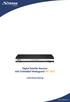 Inhoudsopgave 1.0 Introductie 42 1.1 Gebruik 42 1.2 Waarschuwing 43 1.3 Reinigen van de unit 44 1.4 Verpakking 44 1.5 Installatie Aanwijzingen 45 2.0 Uw Ontvanger 45 2.1 Voorzijde 45 2.2 Achterzijde 46
Inhoudsopgave 1.0 Introductie 42 1.1 Gebruik 42 1.2 Waarschuwing 43 1.3 Reinigen van de unit 44 1.4 Verpakking 44 1.5 Installatie Aanwijzingen 45 2.0 Uw Ontvanger 45 2.1 Voorzijde 45 2.2 Achterzijde 46
Gebruiksaanwijzing. Altijd tot uw dienst SRP3013. Vragen? Vraag het Philips
 Altijd tot uw dienst Ga voor registratie van uw product en ondersteuning naar www.philips.com/support Vragen? Vraag het Philips SRP3013 Gebruiksaanwijzing Inhoudsopgave 1 Uw universele afstandsbediening
Altijd tot uw dienst Ga voor registratie van uw product en ondersteuning naar www.philips.com/support Vragen? Vraag het Philips SRP3013 Gebruiksaanwijzing Inhoudsopgave 1 Uw universele afstandsbediening
Gids voor een snelle start. Registreer uw product en krijg support op CD250 CD255 SE250 SE255. Aansluiten.
 Registreer uw product en krijg support op www.philips.com/welcome CD250 CD255 SE250 SE255 Gids voor een snelle start 1 Aansluiten 2 Installeren 3 Veel plezier! Wat zit in de verpakking Basisstation OF
Registreer uw product en krijg support op www.philips.com/welcome CD250 CD255 SE250 SE255 Gids voor een snelle start 1 Aansluiten 2 Installeren 3 Veel plezier! Wat zit in de verpakking Basisstation OF
Nederlands. TIP: U heeft misschien een zaklamp nodig om achter uw tv te kunnen kijken.
 Nederlands TIP: U heeft misschien een zaklamp nodig om achter uw tv te kunnen kijken. SLING LOGO Hier drukken. Nederlands S-VIDEO: Indien uw tv uitgerust is met een S-Video aansluiting, dan kunt u deze
Nederlands TIP: U heeft misschien een zaklamp nodig om achter uw tv te kunnen kijken. SLING LOGO Hier drukken. Nederlands S-VIDEO: Indien uw tv uitgerust is met een S-Video aansluiting, dan kunt u deze
GEBRUIKSAANWIJZING v. 1.0 APA2-2300R AFSTANDSBEDIENING EN STEKKERDOOS SCHAKELAARS
 GEBRUIKSAANWIJZING v. 1.0 APA2-2300R AFSTANDSBEDIENING EN STEKKERDOOS SCHAKELAARS A C B 1 2 1 2 G D E A: LED-indicator B: Kinderbeveiliging C: LED-indicator D: Aan/uit-toetsen E: Groeptoets (kanaal 1 en
GEBRUIKSAANWIJZING v. 1.0 APA2-2300R AFSTANDSBEDIENING EN STEKKERDOOS SCHAKELAARS A C B 1 2 1 2 G D E A: LED-indicator B: Kinderbeveiliging C: LED-indicator D: Aan/uit-toetsen E: Groeptoets (kanaal 1 en
Spar-set "FHT 80 BTFn" Ventielaandrijving
 Versie 03/10 Bestnr. 64 64 63 Spar-set "FHT 80 BTFn" Ventielaandrijving Alle rechten, ook vertalingen, voorbehouden. Niets uit deze uitgave mag worden verveelvoudigd, opgeslagen in een automatische gegevensbestand,
Versie 03/10 Bestnr. 64 64 63 Spar-set "FHT 80 BTFn" Ventielaandrijving Alle rechten, ook vertalingen, voorbehouden. Niets uit deze uitgave mag worden verveelvoudigd, opgeslagen in een automatische gegevensbestand,
GEWOON ZELF INSTALLEREN. STAP VOOR STAP INTERACTIEVE TV INSTALLEREN EN GEBRUIKEN.
 Installatiehandleiding GEWOON ZELF INSTALLEREN. STAP VOOR STAP INTERACTIEVE TV INSTALLEREN EN GEBRUIKEN. STAP VOOR STAP INTERACTIEVE TV INSTALLEREN EN GEBRUIKEN WELKOM BIJ CAIWAY. Hartelijk dank voor uw
Installatiehandleiding GEWOON ZELF INSTALLEREN. STAP VOOR STAP INTERACTIEVE TV INSTALLEREN EN GEBRUIKEN. STAP VOOR STAP INTERACTIEVE TV INSTALLEREN EN GEBRUIKEN WELKOM BIJ CAIWAY. Hartelijk dank voor uw
Xemio-760 BT Snelgids Voor informatie en ondersteuning,
 Xemio-760 BT Snelgids Voor informatie en ondersteuning, www.lenco.com 1. Bedieningselementen en aansluitingen (1) TFT LCD-display (2 inch; R,G,B) (2) M (Menu oproepen/ Submenu) (3) (Vorige / Terugspoelen,
Xemio-760 BT Snelgids Voor informatie en ondersteuning, www.lenco.com 1. Bedieningselementen en aansluitingen (1) TFT LCD-display (2 inch; R,G,B) (2) M (Menu oproepen/ Submenu) (3) (Vorige / Terugspoelen,
Gebruikershandleiding Polycom IP321 en IP331
 Gebruikershandleiding Polycom IP321 en IP331 1 Inhoudsopgave 1. 2. 3. Installatie Gebruik van uw toestel Problemen oplossen Basis IP321 en IP331 telefoon Voeding (24Volt, 500mA) Ethernet kabel Telefoonhoorn
Gebruikershandleiding Polycom IP321 en IP331 1 Inhoudsopgave 1. 2. 3. Installatie Gebruik van uw toestel Problemen oplossen Basis IP321 en IP331 telefoon Voeding (24Volt, 500mA) Ethernet kabel Telefoonhoorn
Inhoudsopgave. PART 2 Nederlands
 Inhoudsopgave 1.0 Introductie 46 1.1 Gebruik 46 1.2 Waarschuwing 47 1.3 Reinigen van de unit 48 1.4 Verpakking 48 1.5 Installatie Aanwijzingen 49 2.0 Uw Ontvanger 49 2.1 Voorzijde 49 2.2 Achterzijde 50
Inhoudsopgave 1.0 Introductie 46 1.1 Gebruik 46 1.2 Waarschuwing 47 1.3 Reinigen van de unit 48 1.4 Verpakking 48 1.5 Installatie Aanwijzingen 49 2.0 Uw Ontvanger 49 2.1 Voorzijde 49 2.2 Achterzijde 50
Bestnr. 198322 Micro + 198335 Micro 2+ suevia Digitale schakelklok Data Micro +/2+
 Bestnr. 198322 Micro + 198335 Micro 2+ suevia Digitale schakelklok Data Micro +/2+ Alle rechten, ook vertalingen, voorbehouden. Niets uit deze uitgave mag worden verveelvoudigd, opgeslagen in een automatische
Bestnr. 198322 Micro + 198335 Micro 2+ suevia Digitale schakelklok Data Micro +/2+ Alle rechten, ook vertalingen, voorbehouden. Niets uit deze uitgave mag worden verveelvoudigd, opgeslagen in een automatische
Veiligheidsinformatie
 Veiligheidsinformatie Dit product mag uitsluitend worden gebruikt in landen waarvoor door de bevoegde wetgeving specifieke toestemming is afgegeven. Dit is herkenbaar aan de sticker aan de achterzijde
Veiligheidsinformatie Dit product mag uitsluitend worden gebruikt in landen waarvoor door de bevoegde wetgeving specifieke toestemming is afgegeven. Dit is herkenbaar aan de sticker aan de achterzijde
Register your product and get support at www.philips.com/welcome SDV5118/12. NL Gebruiksaanwijzing
 Register your product and get support at www.philips.com/welcome SDV5118/12 Gebruiksaanwijzing Inhoudsopgave 1 Belangrijk 4 Veiligheid 4 Recycling 4 2 Uw SDV5118 5 Overzicht 5 Nederlands 3 Aan de slag
Register your product and get support at www.philips.com/welcome SDV5118/12 Gebruiksaanwijzing Inhoudsopgave 1 Belangrijk 4 Veiligheid 4 Recycling 4 2 Uw SDV5118 5 Overzicht 5 Nederlands 3 Aan de slag
Handleiding DELTA DIGITALE TV
 Handleiding DELTA DIGITALE TV www.delta.nl DELTA DIGITALE TV Handleiding 1 Inhoudsopgave 1. Snel starten met DELTA DIGITALE TV... 4 Wat heb ik nodig voor DELTA DIGITALE TV?... 4 Hoe sluit ik de digitale
Handleiding DELTA DIGITALE TV www.delta.nl DELTA DIGITALE TV Handleiding 1 Inhoudsopgave 1. Snel starten met DELTA DIGITALE TV... 4 Wat heb ik nodig voor DELTA DIGITALE TV?... 4 Hoe sluit ik de digitale
Productbeschrijving. Voorkant van de camera. Onderkant van de camera. Achterkant van de camera
 Inhoud Productbeschrijving...2 Instellen van de camera...6 Instellen van de ontvanger...8 Instellen van andere toepassingen... 11 Oriëntatie van de toestellen voor een optimale werking... 12 Autosequentiefunctie
Inhoud Productbeschrijving...2 Instellen van de camera...6 Instellen van de ontvanger...8 Instellen van andere toepassingen... 11 Oriëntatie van de toestellen voor een optimale werking... 12 Autosequentiefunctie
Voor je aan de installatie van je decoder begint
 Installatiegids Decoder Stap 1 Voor je aan de installatie van je decoder begint Zorg ervoor dat je modem correct geïnstalleerd is. Mijn modem b-box 3V+ Check of alles in de doos zit. Mijn decoder V6 (4K
Installatiegids Decoder Stap 1 Voor je aan de installatie van je decoder begint Zorg ervoor dat je modem correct geïnstalleerd is. Mijn modem b-box 3V+ Check of alles in de doos zit. Mijn decoder V6 (4K
GEBRUIKSAANWIJZING v. 1.1 AC-1000 STEKKERDOOSSCHAKELAAR
 GEBRUIKSAANWIJZING v. 1.1 AC-1000 STEKKERDOOSSCHAKELAAR A B C * Verlichting: Aan / Uit * Afbeelding van de YCT-102 (niet altijd inbegrepen, check de specificaties op de verpakking) A: Indicator (spannings-
GEBRUIKSAANWIJZING v. 1.1 AC-1000 STEKKERDOOSSCHAKELAAR A B C * Verlichting: Aan / Uit * Afbeelding van de YCT-102 (niet altijd inbegrepen, check de specificaties op de verpakking) A: Indicator (spannings-
Gebruikershandleiding. Video endoscoop FVE 100
 Gebruikershandleiding Video endoscoop FVE 100 SET BESTAAT UIT: FVE 100 (Artikelnr. 999420) Video-endoscoop, zwanenhals 100 cm, Video-kabel, USB kabel, Li-Ion-batterijen, oplader, (hulpsetje; magneet, haak,
Gebruikershandleiding Video endoscoop FVE 100 SET BESTAAT UIT: FVE 100 (Artikelnr. 999420) Video-endoscoop, zwanenhals 100 cm, Video-kabel, USB kabel, Li-Ion-batterijen, oplader, (hulpsetje; magneet, haak,
TV Menu V4 (rev 1) TV Menu
 TV Menu V4 (rev 1) TV Menu Inhoudsopgave: Inhoudsopgave 1 Inleiding 3 Televisie menu. 6 Radio menu. 8 MiniGids. 10 Talen en Ondertiteling... 14 TV Gids. 15 Programma informatie oproepen. 24 Kiezen en Kijken...
TV Menu V4 (rev 1) TV Menu Inhoudsopgave: Inhoudsopgave 1 Inleiding 3 Televisie menu. 6 Radio menu. 8 MiniGids. 10 Talen en Ondertiteling... 14 TV Gids. 15 Programma informatie oproepen. 24 Kiezen en Kijken...
Digitale HDTV recorder ihdr-5050c Quick Guide
 Digitale HDTV recorder ihdr-5050c Quick Guide Het standaardwachtwoord is 0000. Installatie Waarschuwing: Schakel altijd alle apparaten UIT als u de verbinding instelt, om elektrische schokken te voorkomen.
Digitale HDTV recorder ihdr-5050c Quick Guide Het standaardwachtwoord is 0000. Installatie Waarschuwing: Schakel altijd alle apparaten UIT als u de verbinding instelt, om elektrische schokken te voorkomen.
voorschrift Voor de installateur Interface 0-10 V --> ebus AAN DE INSTALLATEUR
 Installatie voorschrift AAN DE INSTALLATEUR Voor de installateur Installatiehandleiding Met het toestel dat u gaat plaatsen, installeert u een kwaliteitsproduct. Ondanks de bekendheid met het AWBconcept
Installatie voorschrift AAN DE INSTALLATEUR Voor de installateur Installatiehandleiding Met het toestel dat u gaat plaatsen, installeert u een kwaliteitsproduct. Ondanks de bekendheid met het AWBconcept
Art-No NL Handleiding
 Art-No. 18141 NL Handleiding Art-No. 18142 Digitale momentsleutel Art.nr. 18141 3/8 aandrijving, 17-170 Nm Art.nr. 18142 1/2 aandrijving, 20-200 Nm Handleiding Inhoud verpakking: Momentsleutel Batterijen,
Art-No. 18141 NL Handleiding Art-No. 18142 Digitale momentsleutel Art.nr. 18141 3/8 aandrijving, 17-170 Nm Art.nr. 18142 1/2 aandrijving, 20-200 Nm Handleiding Inhoud verpakking: Momentsleutel Batterijen,
15.4-Inch TFT LCD. Overhead Monitor
 15.4-Inch TFT LCD Overhead Monitor Gebruikshandleiding Veiligheidswaarschuwingen - Lees de gebruiksaanwijzing voordat u de monitor monteert en/of in gebruik neemt. - Monteer de monitor op een locatie waar
15.4-Inch TFT LCD Overhead Monitor Gebruikshandleiding Veiligheidswaarschuwingen - Lees de gebruiksaanwijzing voordat u de monitor monteert en/of in gebruik neemt. - Monteer de monitor op een locatie waar
ACD-1000 STEKKERDOOS SCHAKELAAR
 GEBRUIKSAANWIJZING* v. 1.1 ACD-1000 STEKKERDOOS SCHAKELAAR *Op www.klikaanklikuit.nl vindt u altijd de meest recente gebruiksaanwijzingen Gefeliciteerd met de aankoop van dit KlikAanKlikUit product. U
GEBRUIKSAANWIJZING* v. 1.1 ACD-1000 STEKKERDOOS SCHAKELAAR *Op www.klikaanklikuit.nl vindt u altijd de meest recente gebruiksaanwijzingen Gefeliciteerd met de aankoop van dit KlikAanKlikUit product. U
Toebehoren SUNNY MATRIX ADMIN TOOL
 Toebehoren SUNNY MATRIX ADMIN TOOL Gebruiksaanwijzing MatrixAdmin-BNL100510 Versie 1.0 NL Inhoudsopgave SMA Solar Technology AG Inhoudsopgave 1 Toelichting bij deze handleiding..................... 3 1.1
Toebehoren SUNNY MATRIX ADMIN TOOL Gebruiksaanwijzing MatrixAdmin-BNL100510 Versie 1.0 NL Inhoudsopgave SMA Solar Technology AG Inhoudsopgave 1 Toelichting bij deze handleiding..................... 3 1.1
Inhoud: KLANTENSERVICE... 7 Eerste hulp bij storingen... 7 Hebt u meer ondersteuning nodig??... 8
 Inhoud: VEILIGHEID EN ONDERHOUD... 1 Veiligheid... 1 Plaats van opstelling... 1 Omgevingstemperatuur... 2 Elektromagnetische comptabiliteit... 2 Reparaties... 2 Reiniging... 2 Inhoud pakket... 3 Specificaties...
Inhoud: VEILIGHEID EN ONDERHOUD... 1 Veiligheid... 1 Plaats van opstelling... 1 Omgevingstemperatuur... 2 Elektromagnetische comptabiliteit... 2 Reparaties... 2 Reiniging... 2 Inhoud pakket... 3 Specificaties...
DVB-S-combi-receiver UFD 170 en Draaieenheid
 Handleiding DVB-S-combi-receiver UFD 170 en Draaieenheid Voorwoord Geachte klant, Deze handleiding helpt u de omvangrijke functies van uw nieuwe DVB-combi-receiver en de draaieenheid optimaal te gebruiken.
Handleiding DVB-S-combi-receiver UFD 170 en Draaieenheid Voorwoord Geachte klant, Deze handleiding helpt u de omvangrijke functies van uw nieuwe DVB-combi-receiver en de draaieenheid optimaal te gebruiken.
Handleiding. Solcon TV. solcon.nl
 Handleiding Solcon TV Inhoud 1. De eerste keer opstarten 1.1 De eerste keer opstarten van uw Dune 2 Starten met... 2.1 TV kijken 2.2 Radio Luisteren 2.3 TV Gids 3 Fuctionaliteit Solcon TV 3.1 Pauze TV
Handleiding Solcon TV Inhoud 1. De eerste keer opstarten 1.1 De eerste keer opstarten van uw Dune 2 Starten met... 2.1 TV kijken 2.2 Radio Luisteren 2.3 TV Gids 3 Fuctionaliteit Solcon TV 3.1 Pauze TV
Nederlands Hoofdstuk 1: Inleiding TVGo A31 TVGo A31 1.1 Inhoud van de verpakking
 81 Nederlands Hoofdstuk 1: Inleiding Deze nieuwe Genius TVGo A31 is het ideale medium om tv of video of naar uw TFT/LCD/CRT te kijken in tot 1280 x 1024 pixels. Met deze TV/Video-box kunt u om het even
81 Nederlands Hoofdstuk 1: Inleiding Deze nieuwe Genius TVGo A31 is het ideale medium om tv of video of naar uw TFT/LCD/CRT te kijken in tot 1280 x 1024 pixels. Met deze TV/Video-box kunt u om het even
GEBRUIKSAANWIJZING v. 1.0 ACD-1000 STEKKERDOOS SCHAKELAAR
 GEBRUIKSAANWIJZING v. 1.0 ACD-1000 STEKKERDOOS SCHAKELAAR Gefeliciteerd met de aankoop van dit KlikAanKlikUit product. U hebt een kwalitatief hoogwaardig product in handen waarvan u veel plezier en comfort
GEBRUIKSAANWIJZING v. 1.0 ACD-1000 STEKKERDOOS SCHAKELAAR Gefeliciteerd met de aankoop van dit KlikAanKlikUit product. U hebt een kwalitatief hoogwaardig product in handen waarvan u veel plezier en comfort
MultiSport DV609 Nederlands
 MultiSport DV609 Nederlands! Kennisgeving: High-definition video-opnameapparatuur met hoge beeldfrequentie vormt een zware belasting voor geheugenkaarten. Afhankelijk van uw instellingen wordt aanbevolen
MultiSport DV609 Nederlands! Kennisgeving: High-definition video-opnameapparatuur met hoge beeldfrequentie vormt een zware belasting voor geheugenkaarten. Afhankelijk van uw instellingen wordt aanbevolen
Pocket Radio R16 DT-160
 Pocket Radio R16 DT-160 Version 1 31 Bedieningselementen 1 Oortelefoonuitgang 2 Voorkeurzender 1/Tijd instellen 3 Voorkeurzender 2/STEP 4 Voorkeurzender 3 5 Voorkeurzender 4/Mono/Stereo 6 Voorkeurzender
Pocket Radio R16 DT-160 Version 1 31 Bedieningselementen 1 Oortelefoonuitgang 2 Voorkeurzender 1/Tijd instellen 3 Voorkeurzender 2/STEP 4 Voorkeurzender 3 5 Voorkeurzender 4/Mono/Stereo 6 Voorkeurzender
Bedieningen Dutch - 1
 Bedieningen 1. Functieschakelaar Cassette/ Radio/ CD 2. Golfband schakelaar 3. FM antenne 4. CD deur 5. Schakelaar om zender af te stemmen 6. Bass Boost toets 7. CD skip/ voorwaarts toets 8. CD skip/ achterwaarts
Bedieningen 1. Functieschakelaar Cassette/ Radio/ CD 2. Golfband schakelaar 3. FM antenne 4. CD deur 5. Schakelaar om zender af te stemmen 6. Bass Boost toets 7. CD skip/ voorwaarts toets 8. CD skip/ achterwaarts
